5. Android 热点分享联机 Muro Box
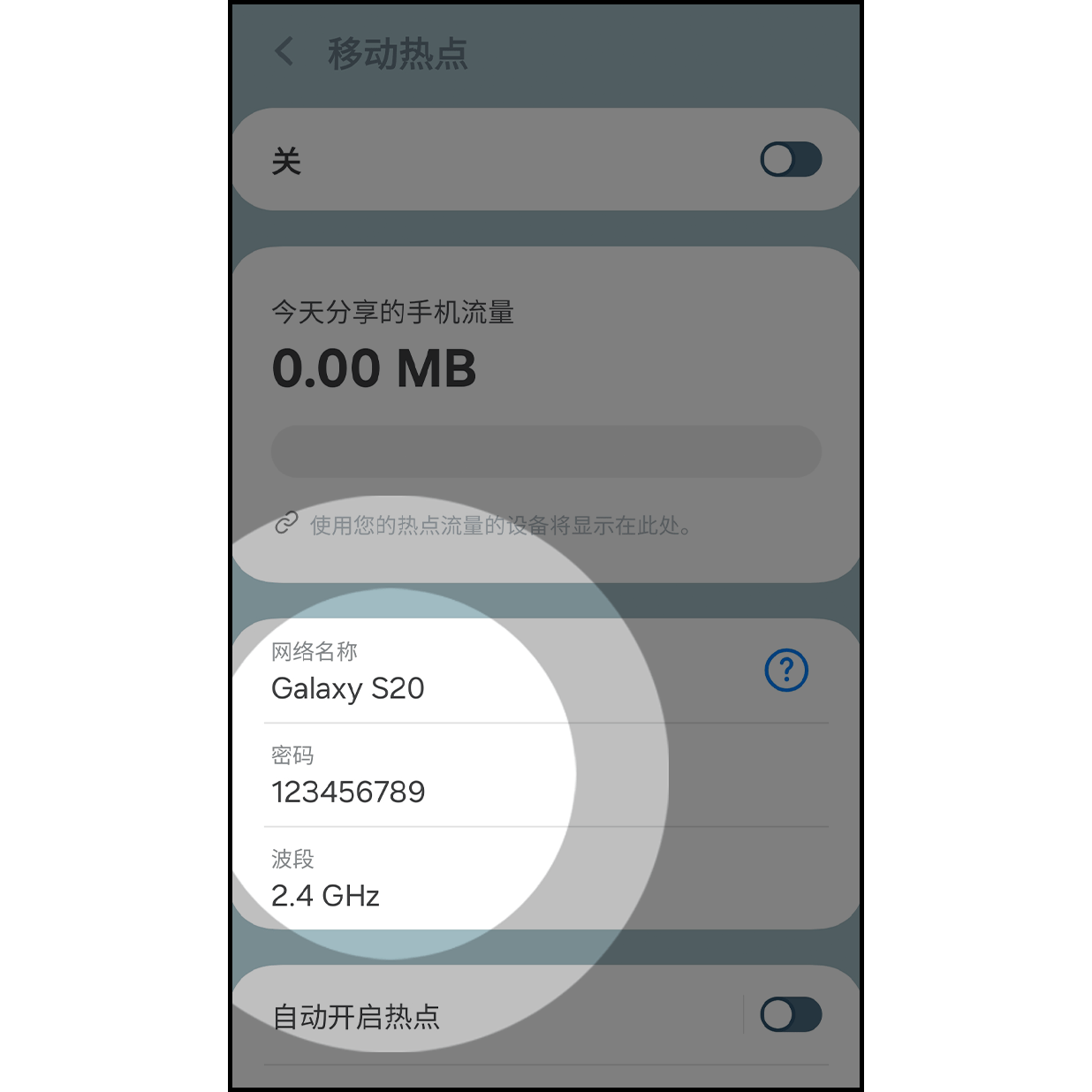
先设定好 Android 热点的名称及密码,设定后关闭热点 (如何设定 Android 热点)
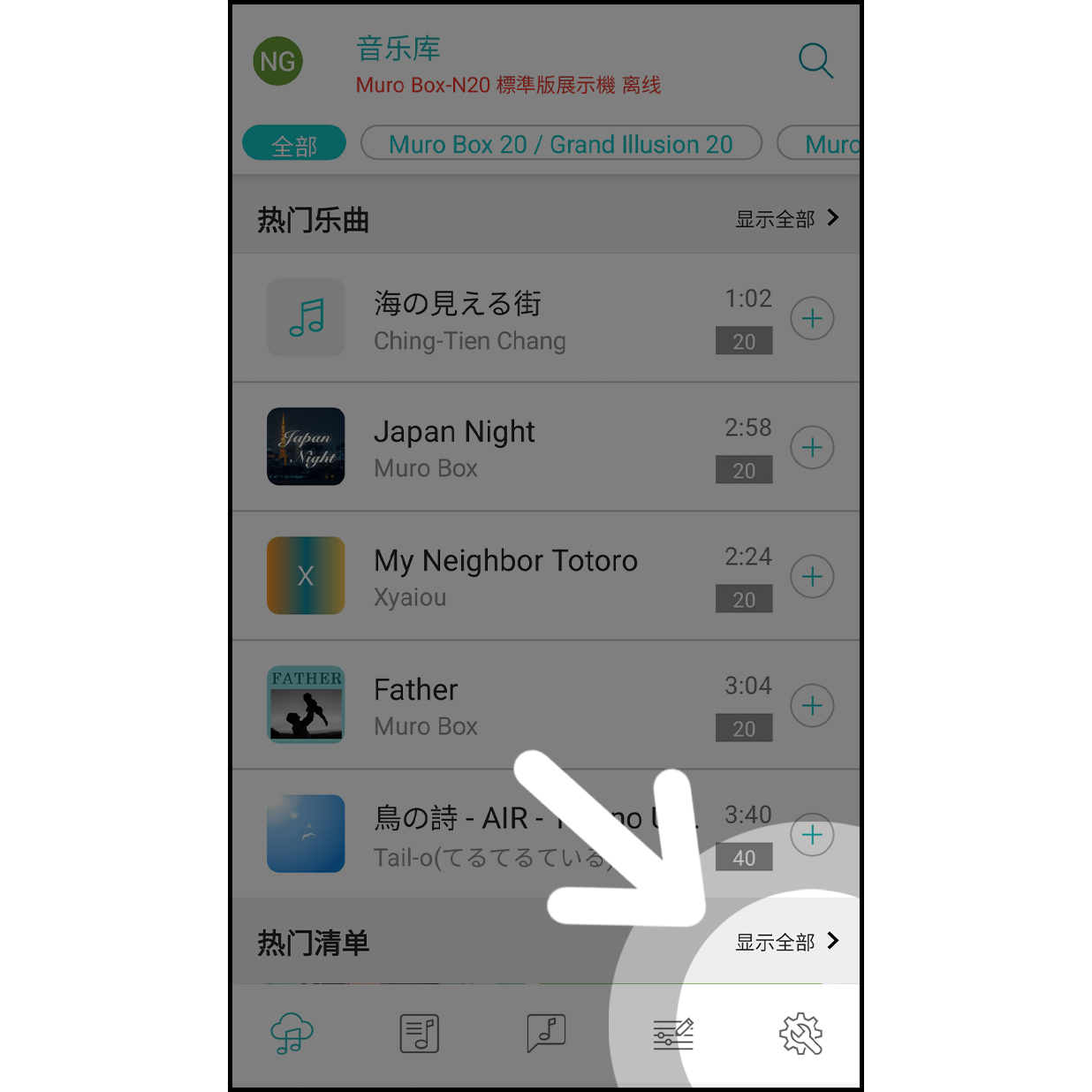
点击右下角图示进入 Muro Box 设定页面
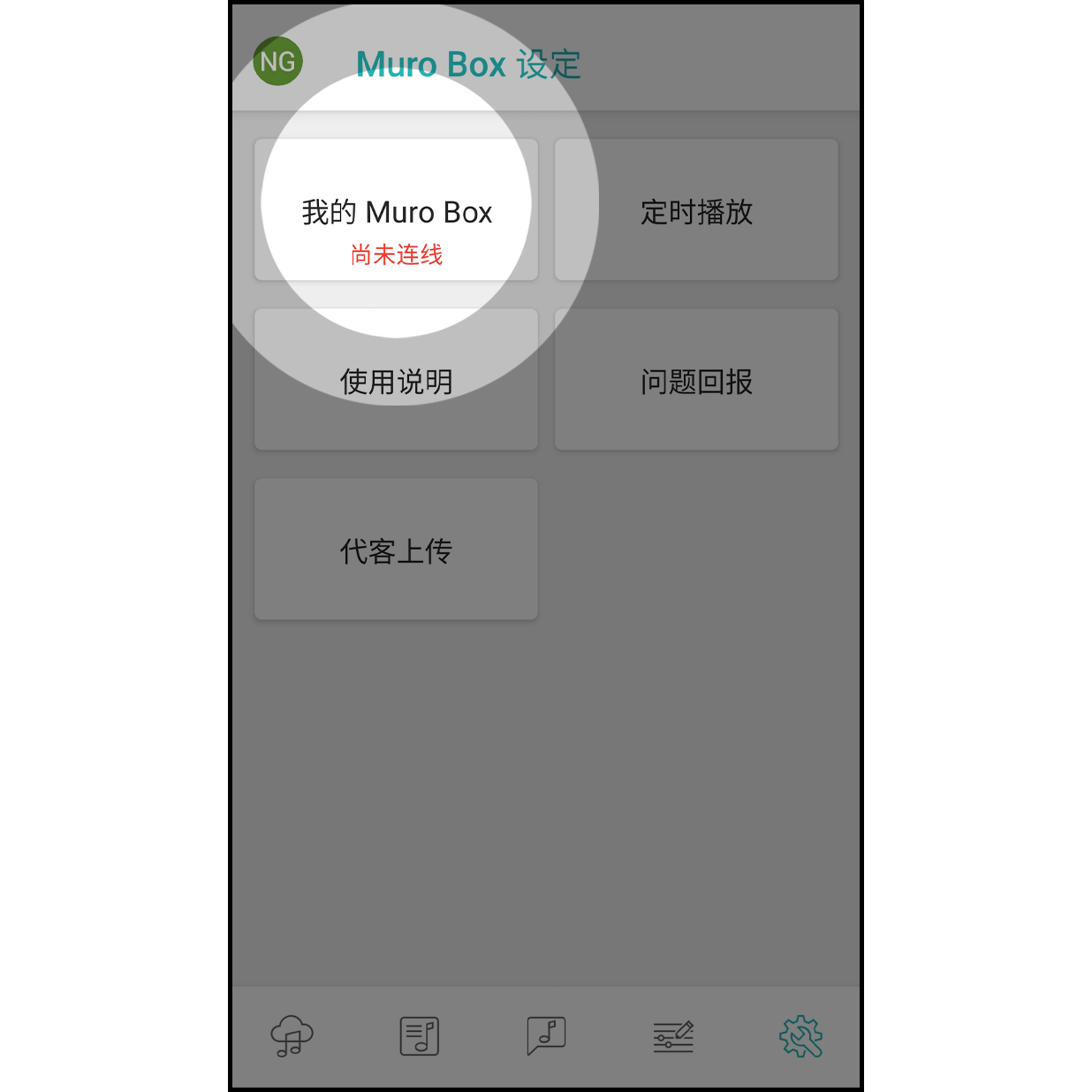
点击「我的 Muro Box」进入
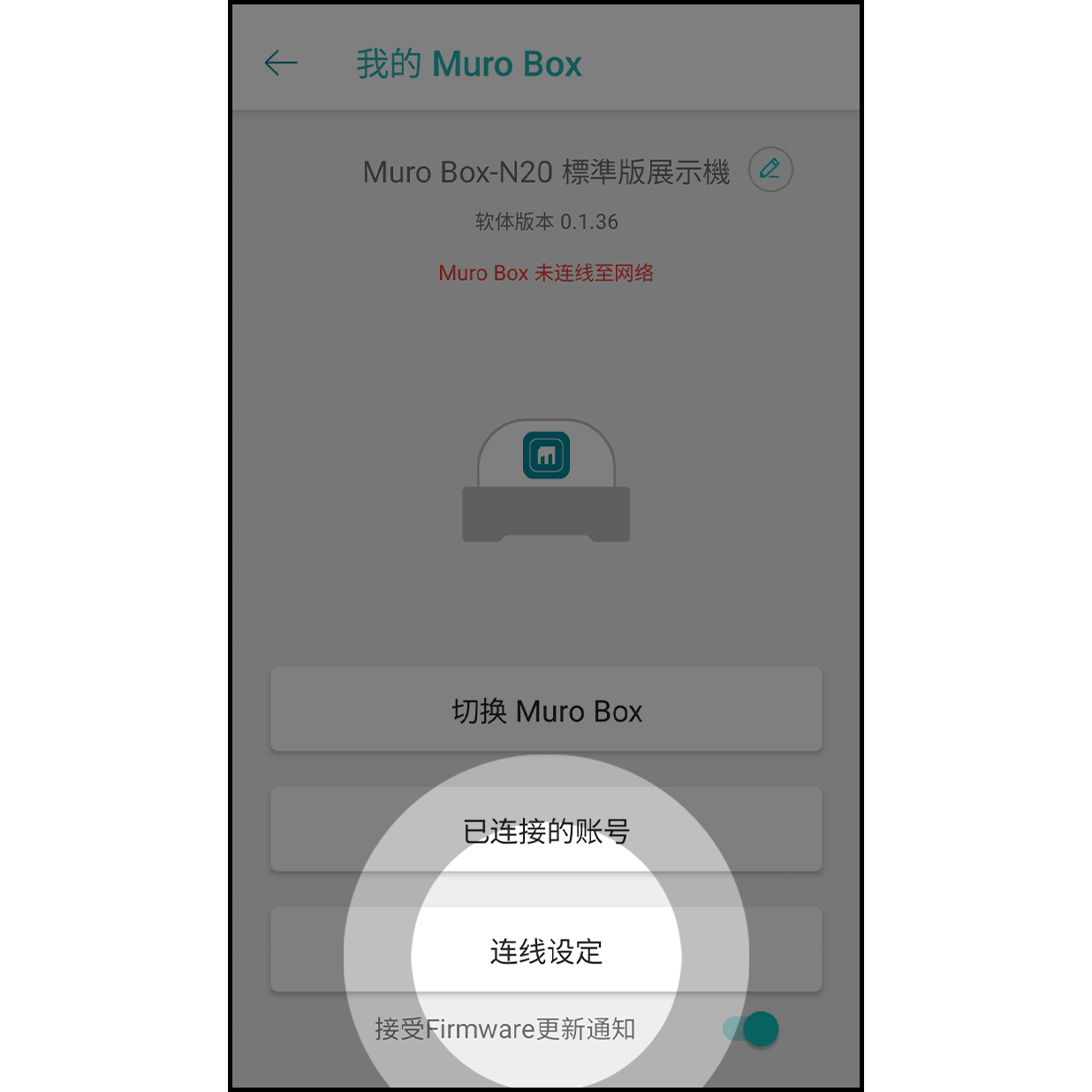
点击「连线设定」进入
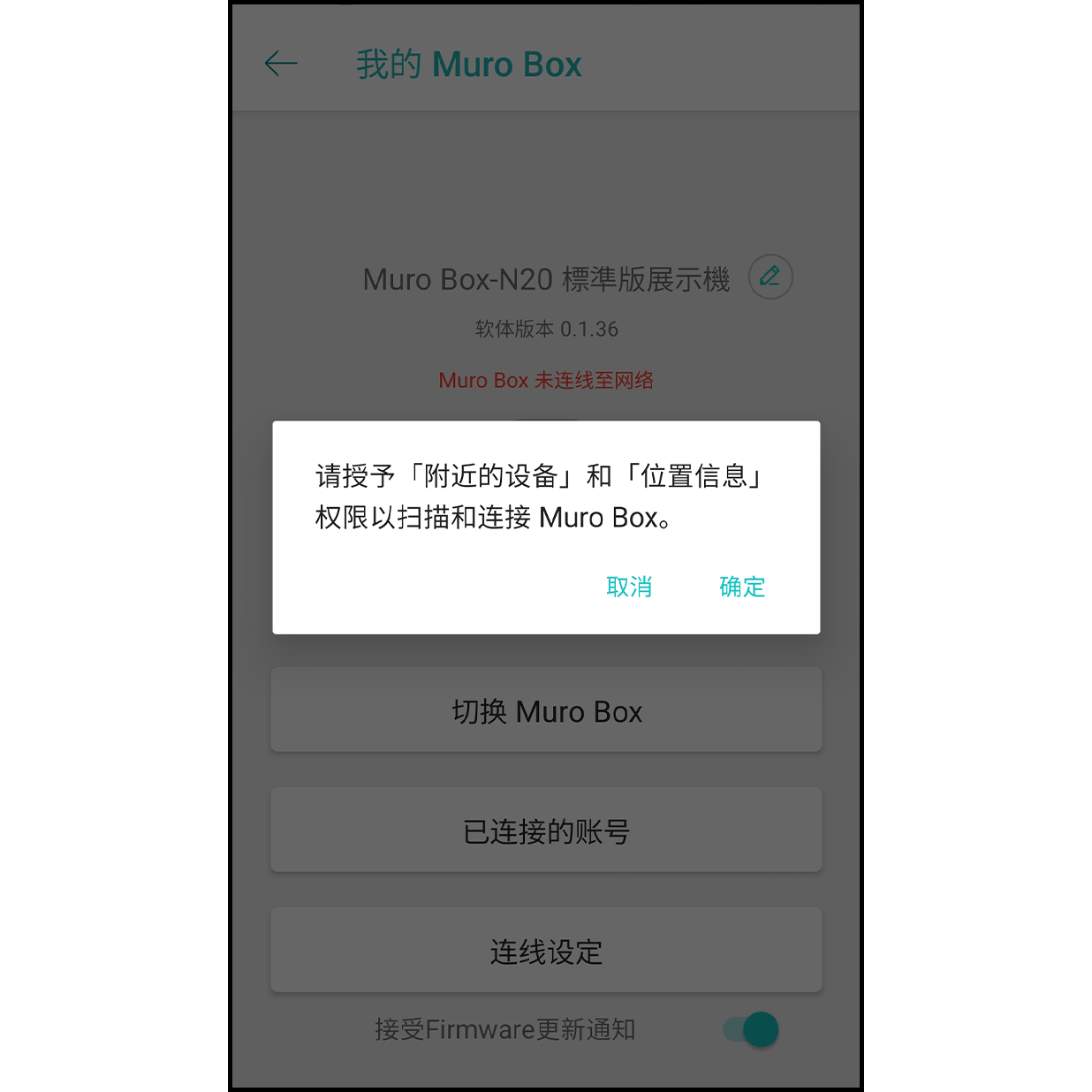
允许 app 扫描并连接 Muro Box
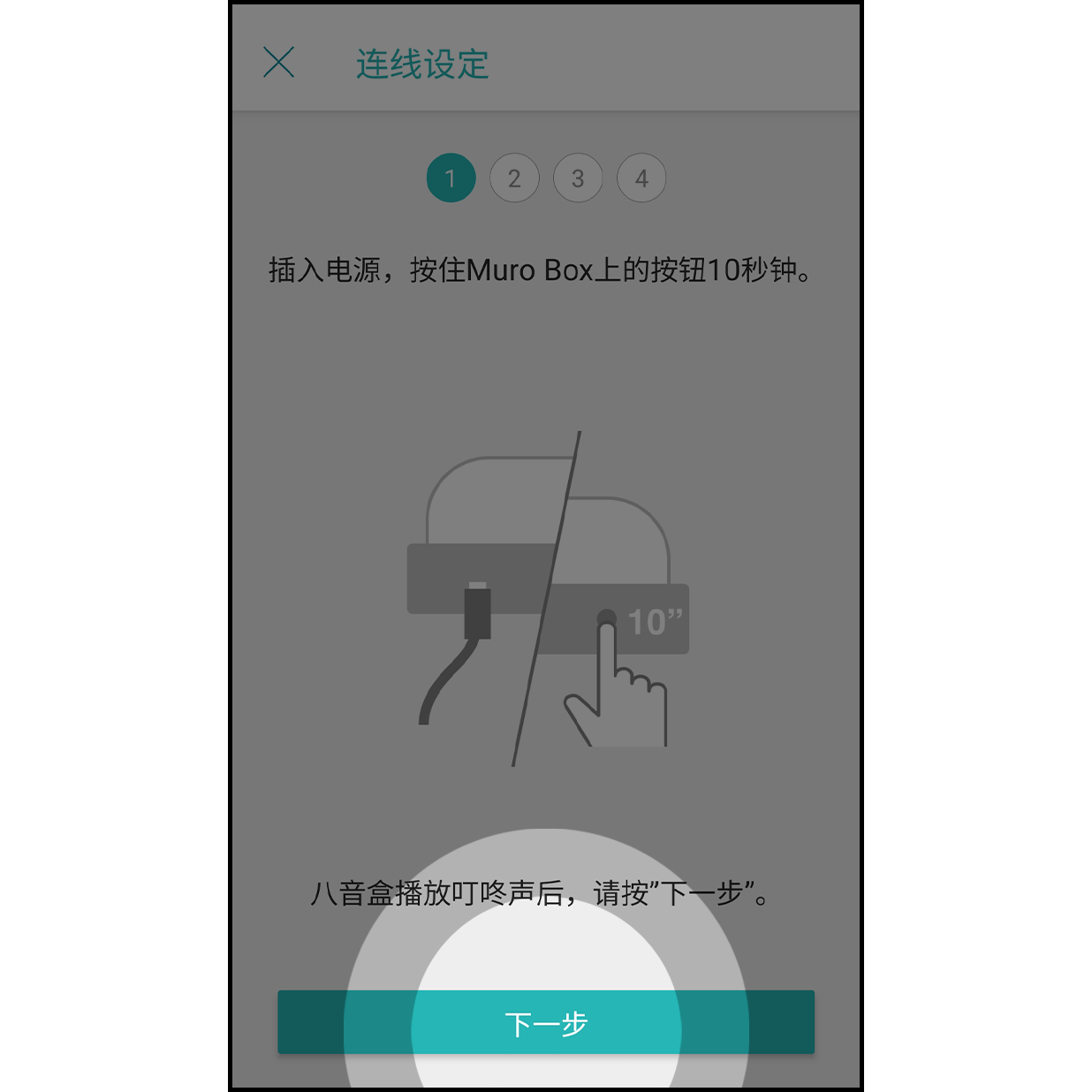
Muro Box 插入电源线后,按住旋钮10秒,听到叮咚声后按「下一步」
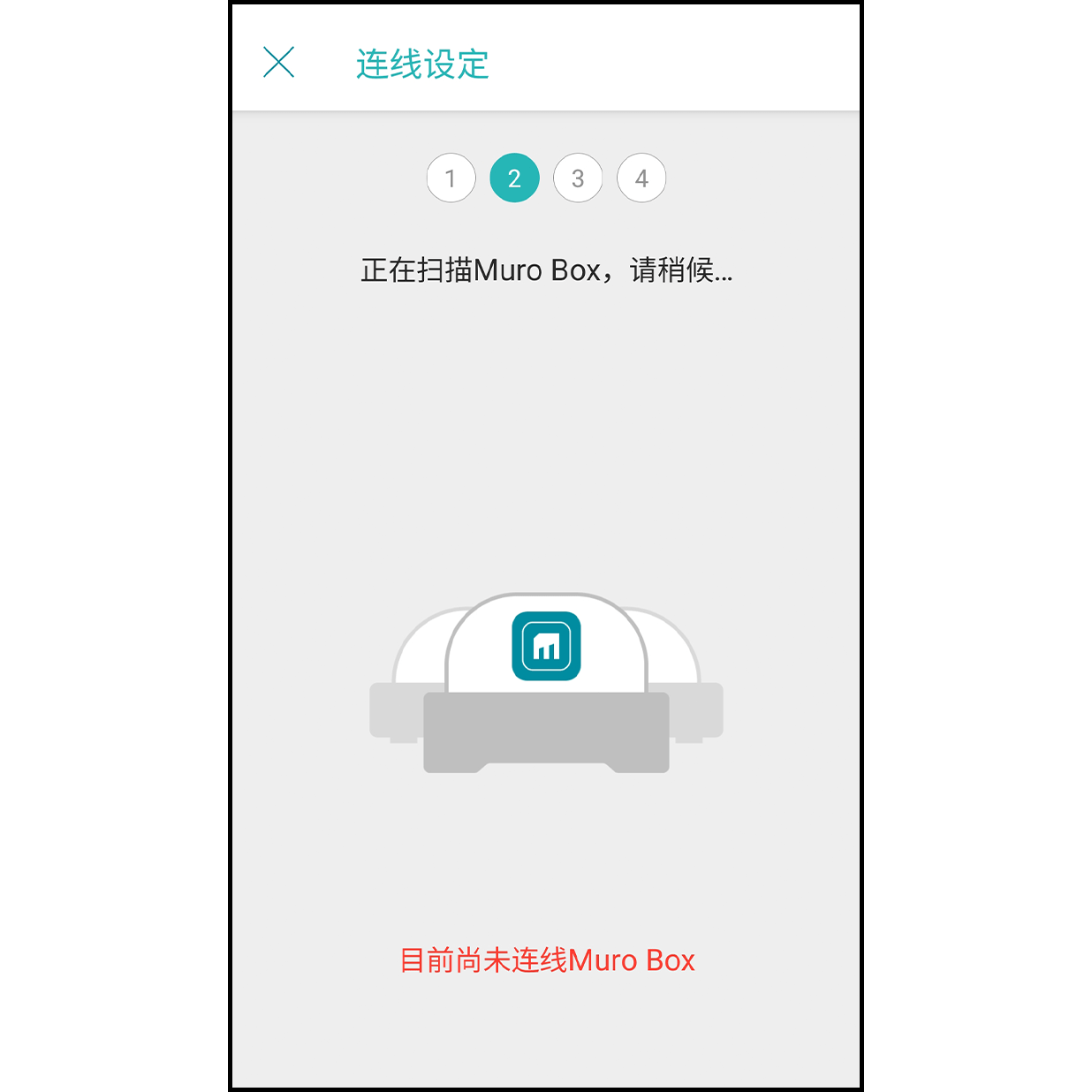
App 将自动扫描并连接 Muro Box
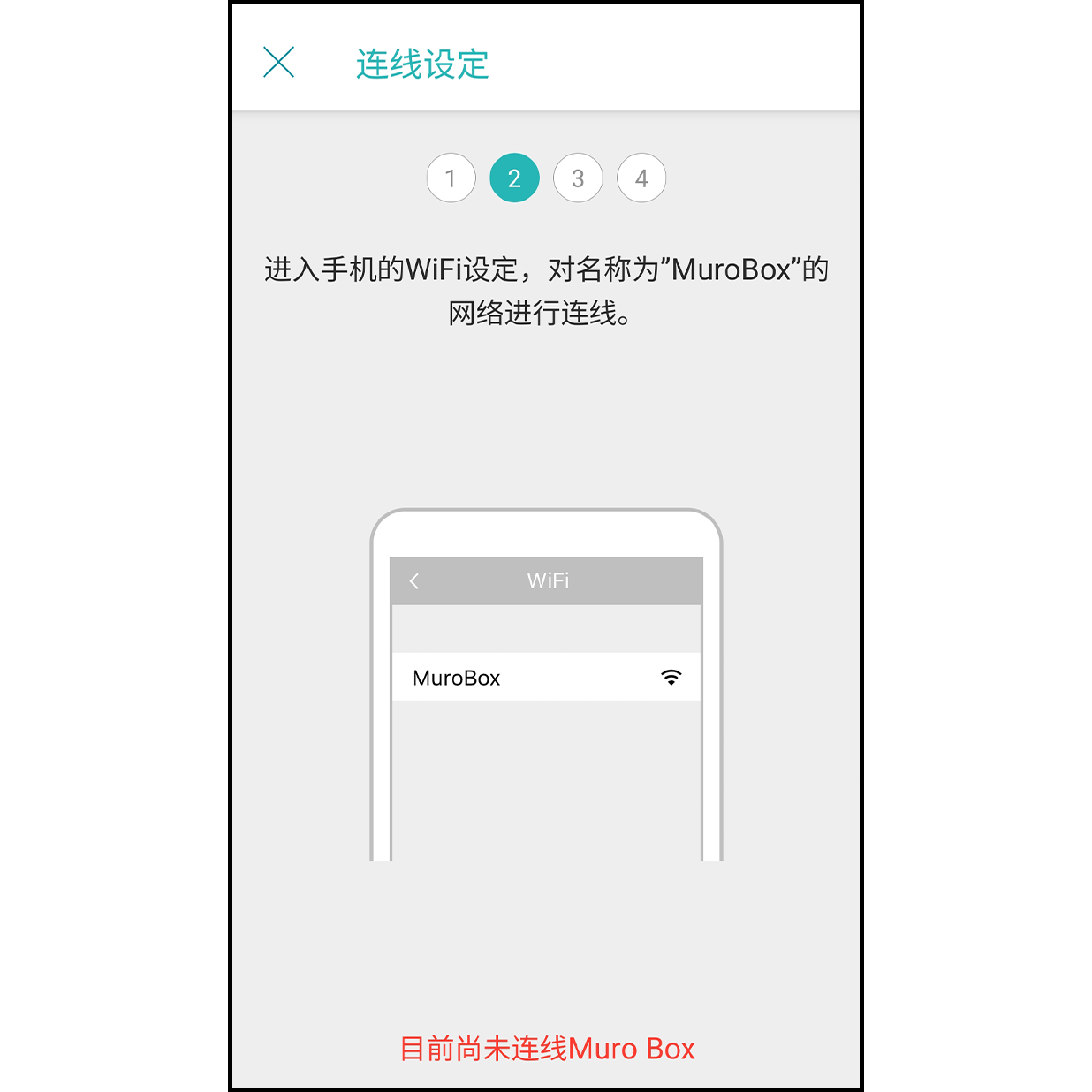
当韧体版本小于0.1.34时,点击「Wi-Fi设定」按钮
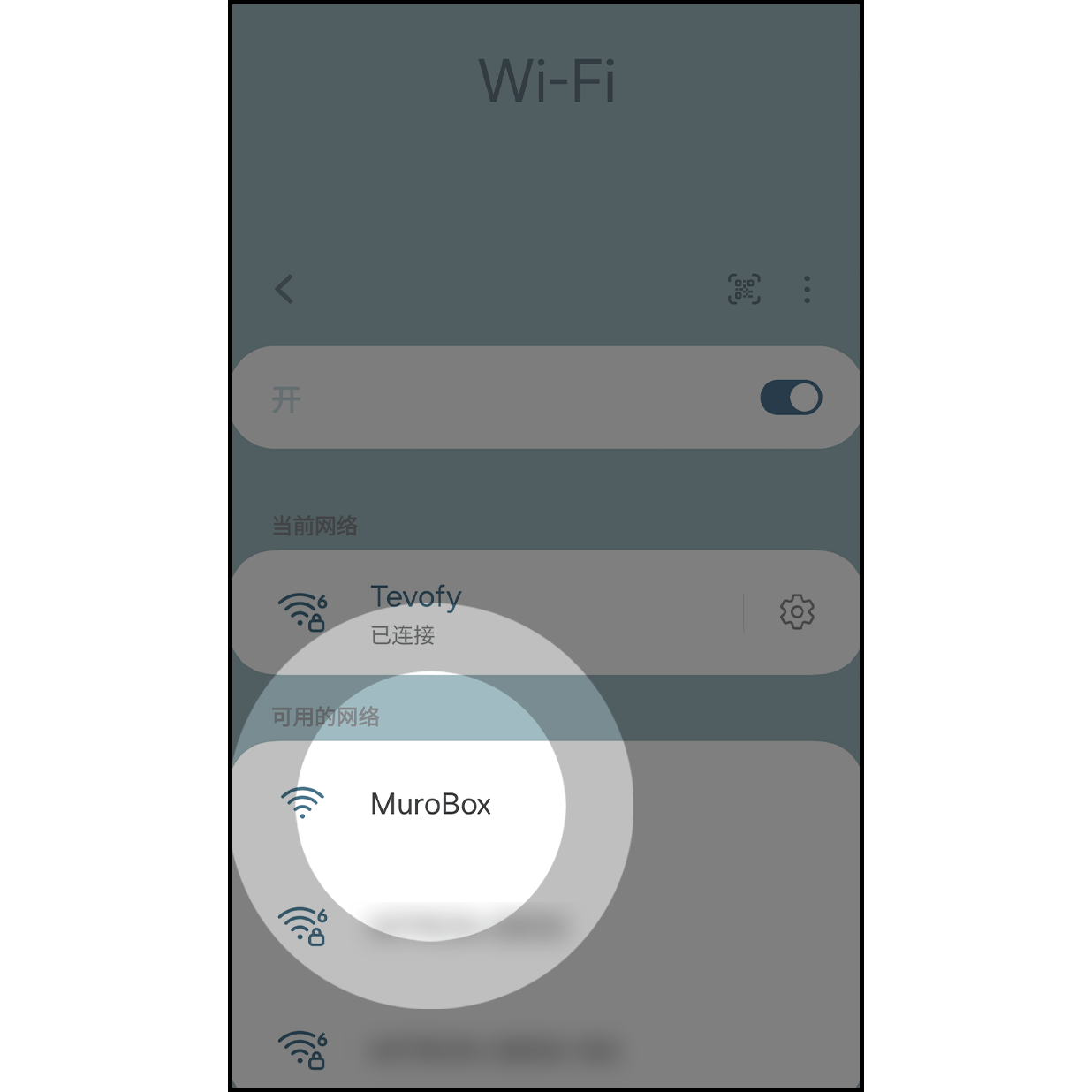
进入Wi-Fi设定后,对名称为「MuroBox」的网路进行连线。连线成功后,按萤幕下方返回键回到Muro Box App
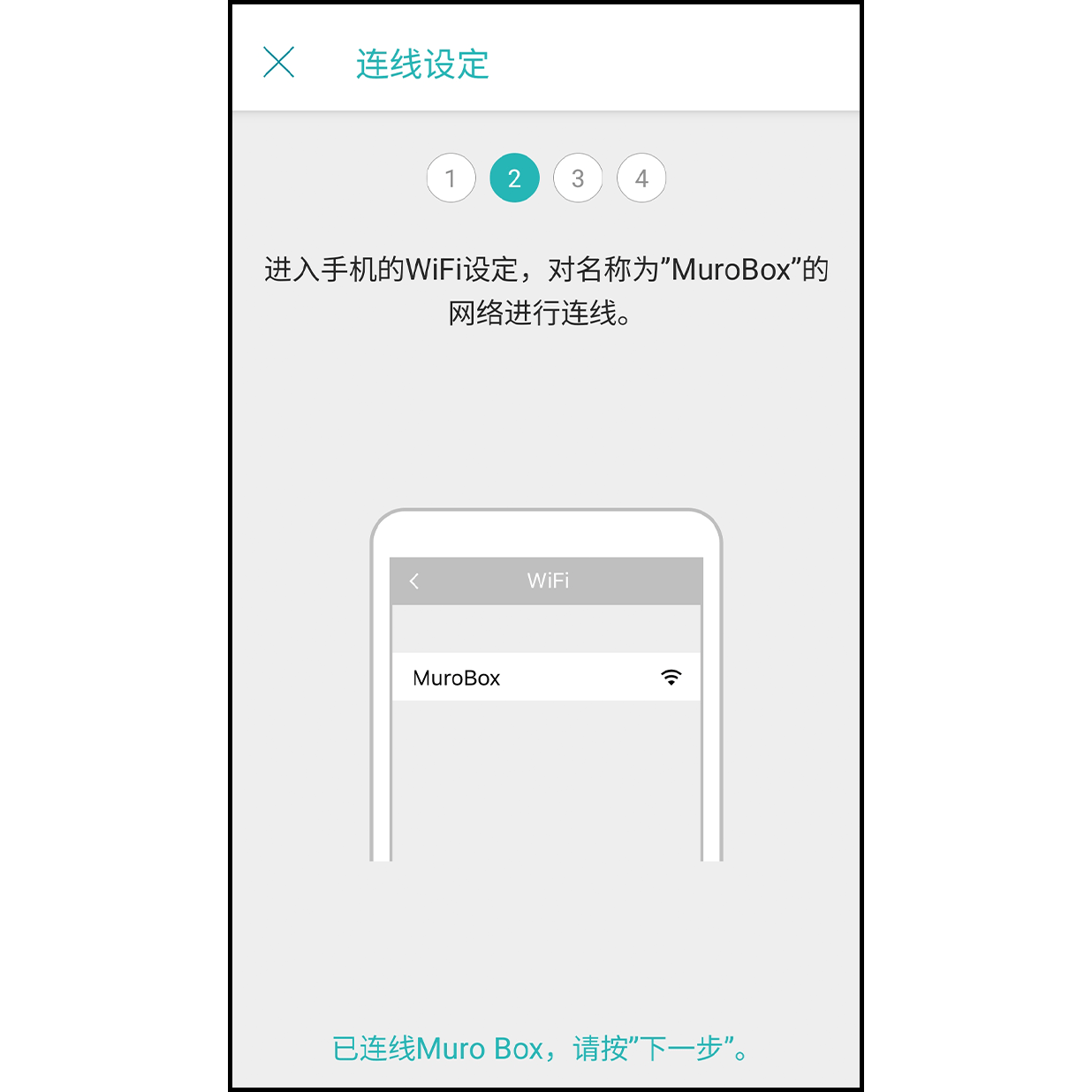
回到 Muro Box app 的画面,连线成功后下方会显示「已连线 Muro Box」,接着按「下一步」按钮
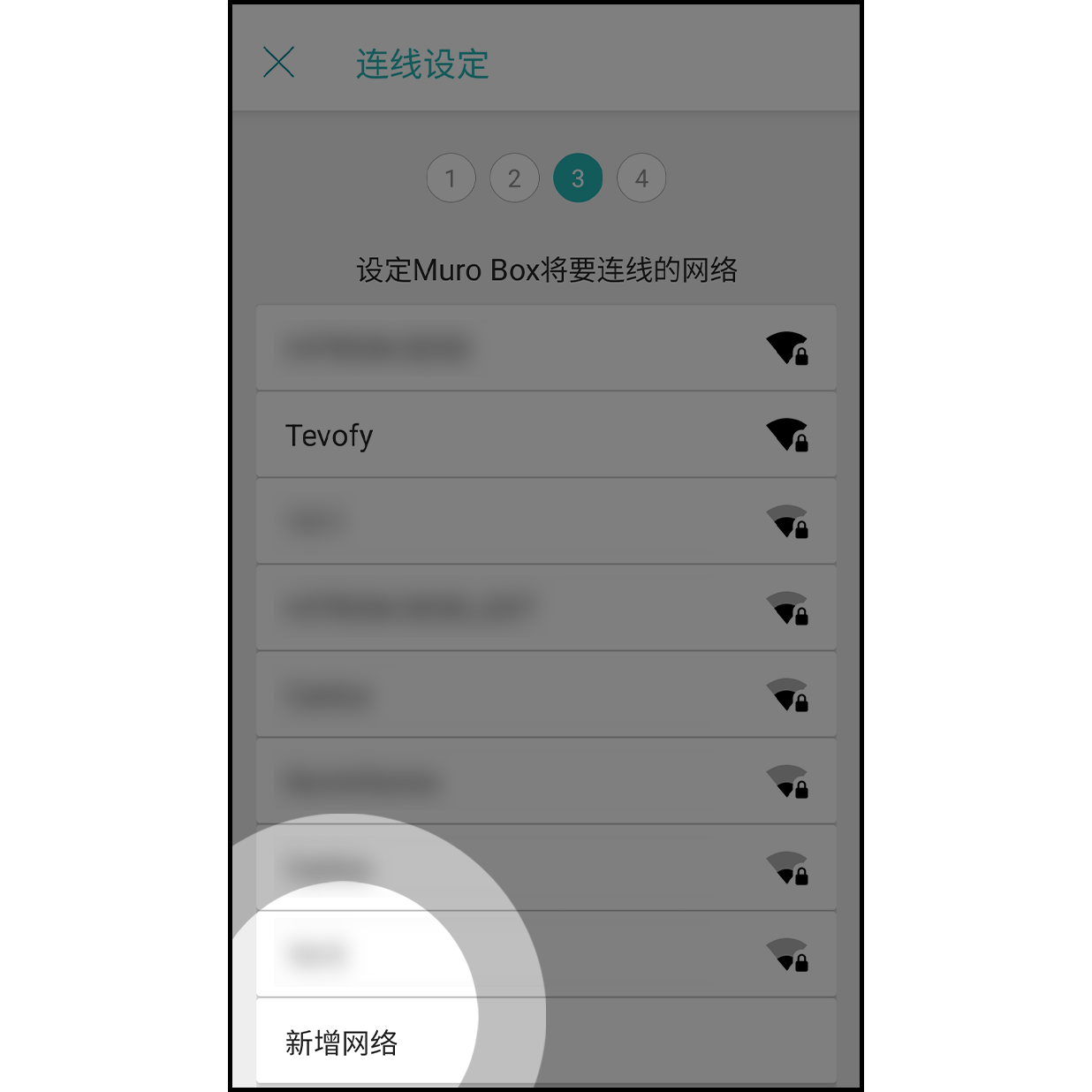
在设定 Muro Box 网路画面中,滑到最下面点击「新增网路」
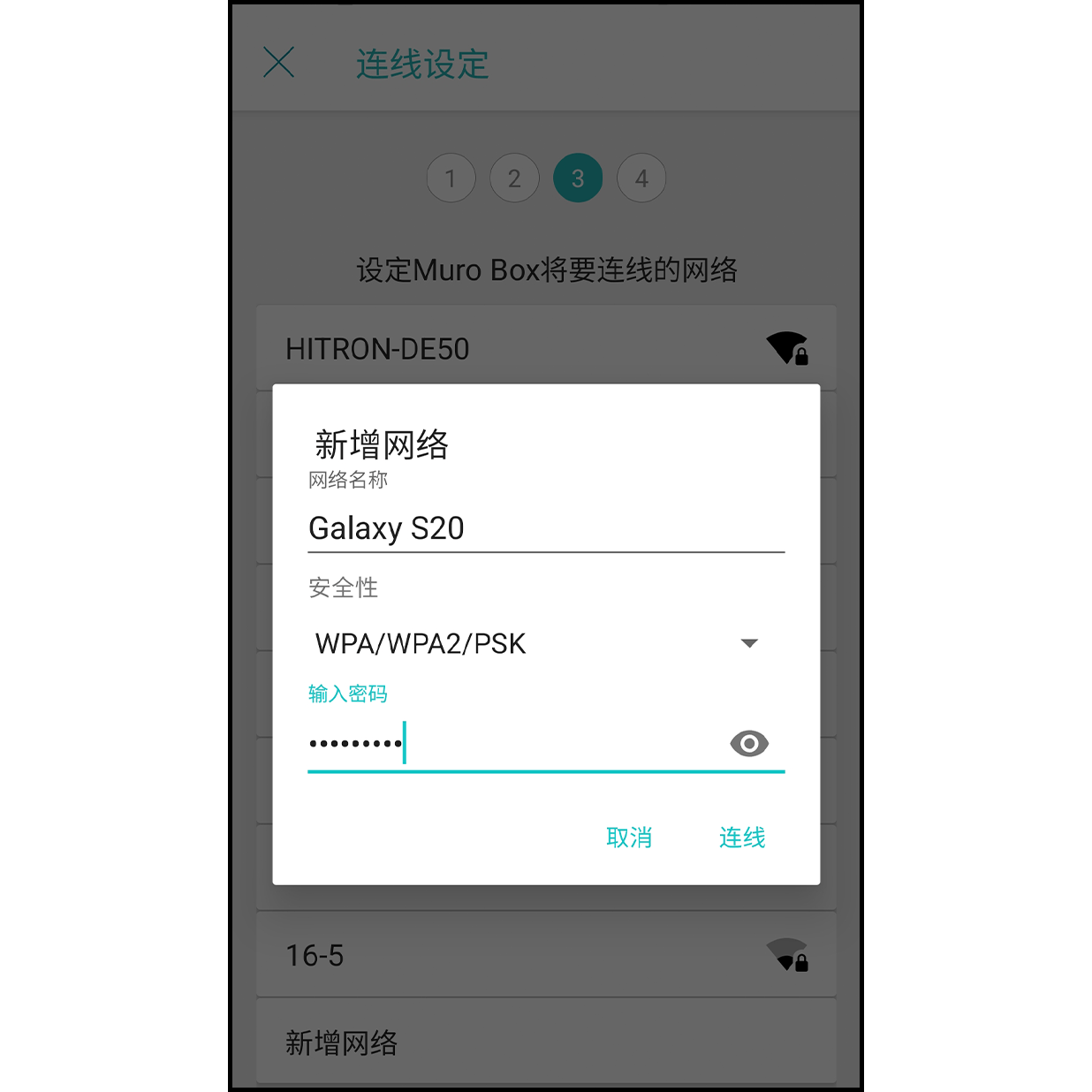
输入手机热点名称,并选择安全性(一般为 WPA2/PSK),再次输入密码。完成后按「连线」。请注意热点名称与密码皆为英数混合,英文大小写不同
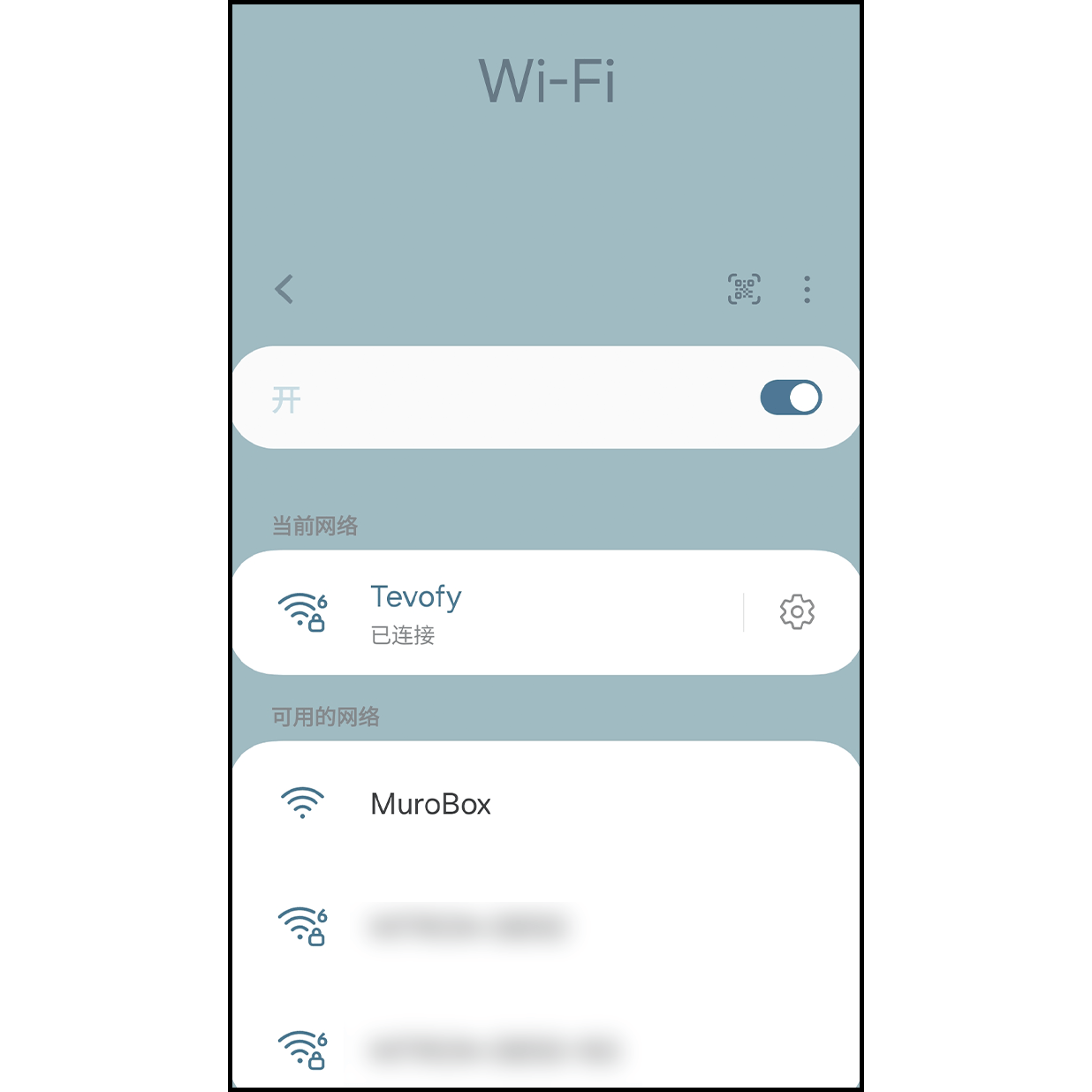
当 Muro Box 重新连线时,请到手机设定页面开启手机热点
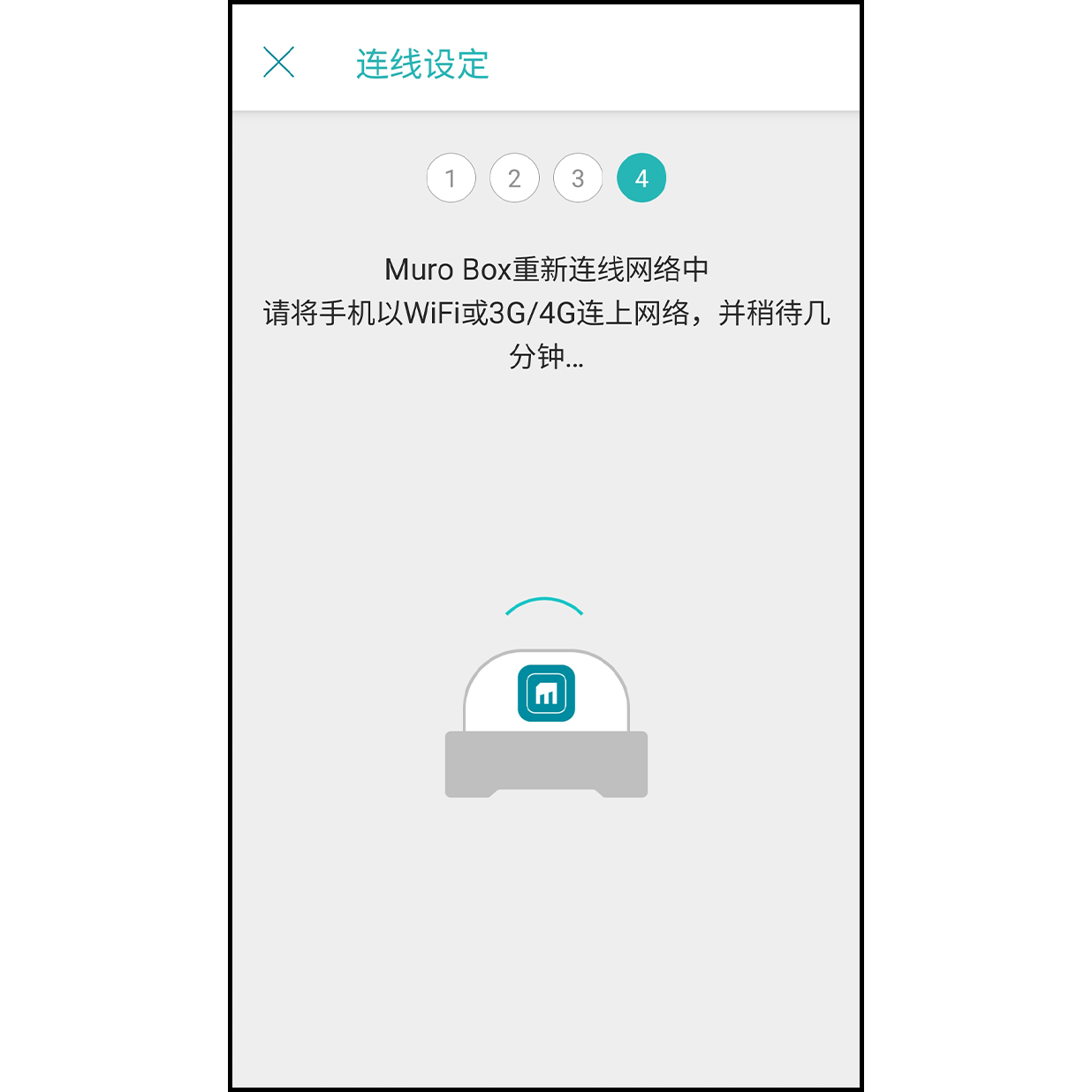
回到 Muro Box app 画面,稍待约 30 秒左右,等待 Muro Box 连线手机连线
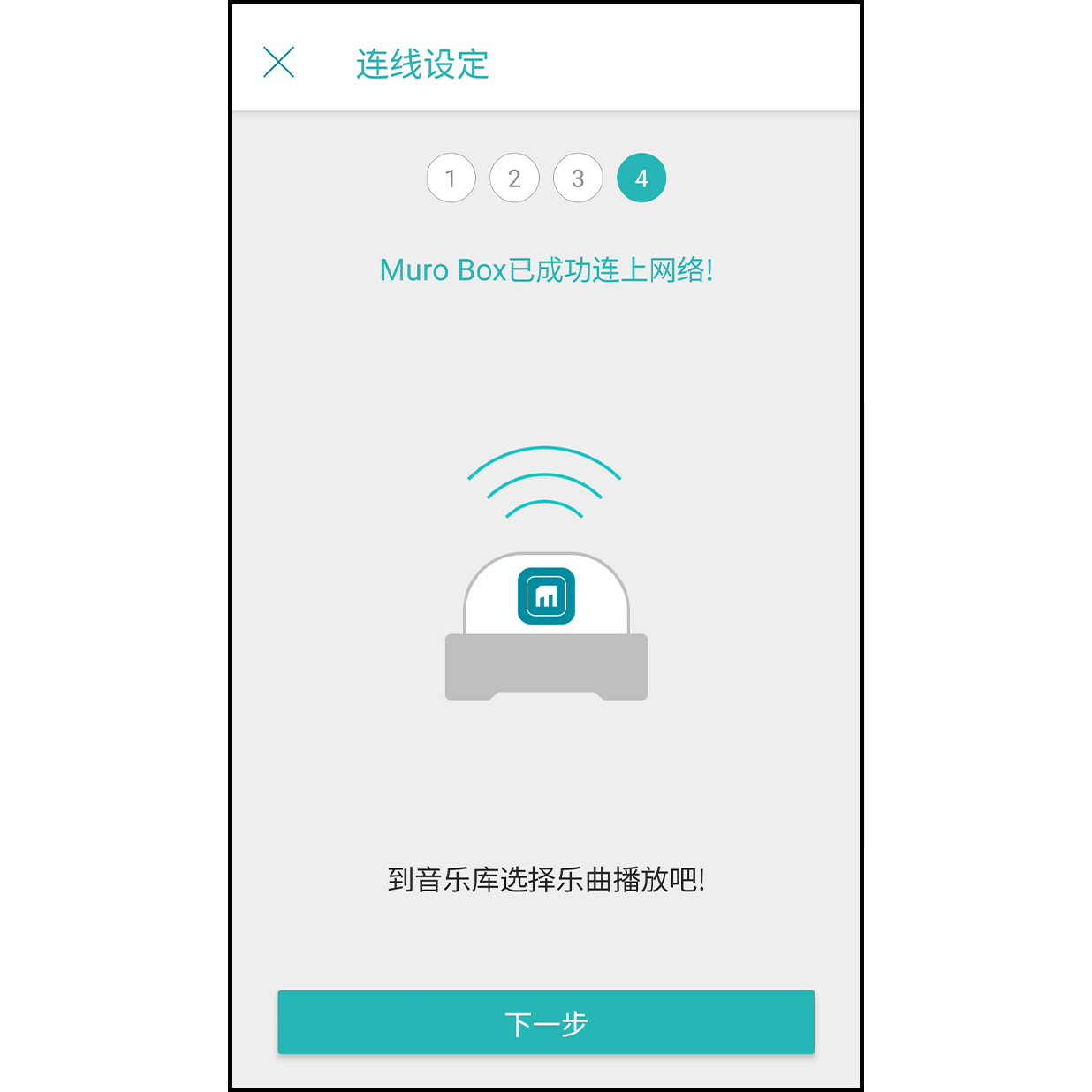
成功连线手机热点后,Muro Box 会播放一小段音乐,app 画面会显示成功连上网路。点击下面「前往音乐库」便可以寻找喜欢的乐曲播放了
当韧体版本小于0.1.34时,请参考以下步骤
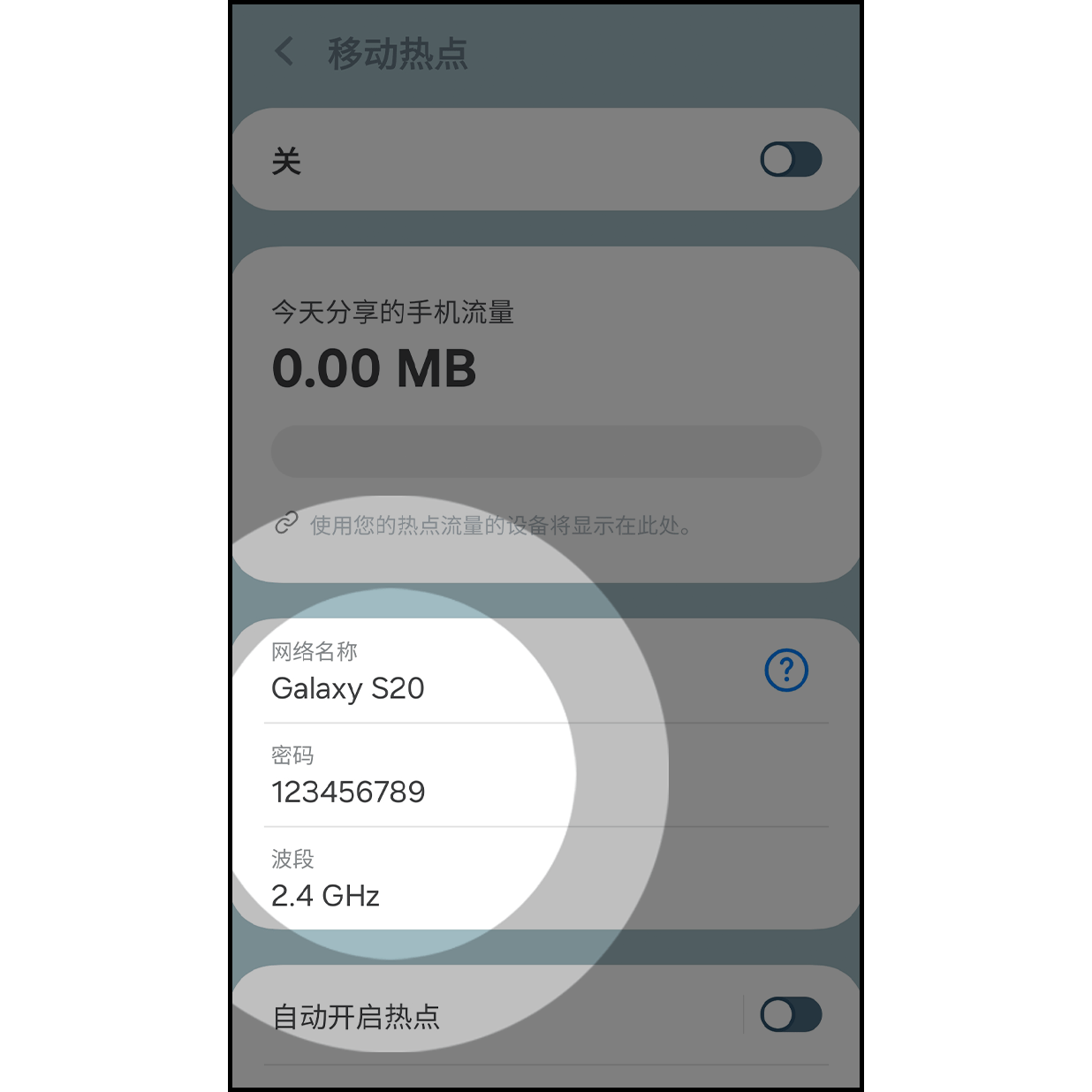
先设定好 Android 热点的名称及密码,设定后关闭热点 (如何设定 Android 热点)
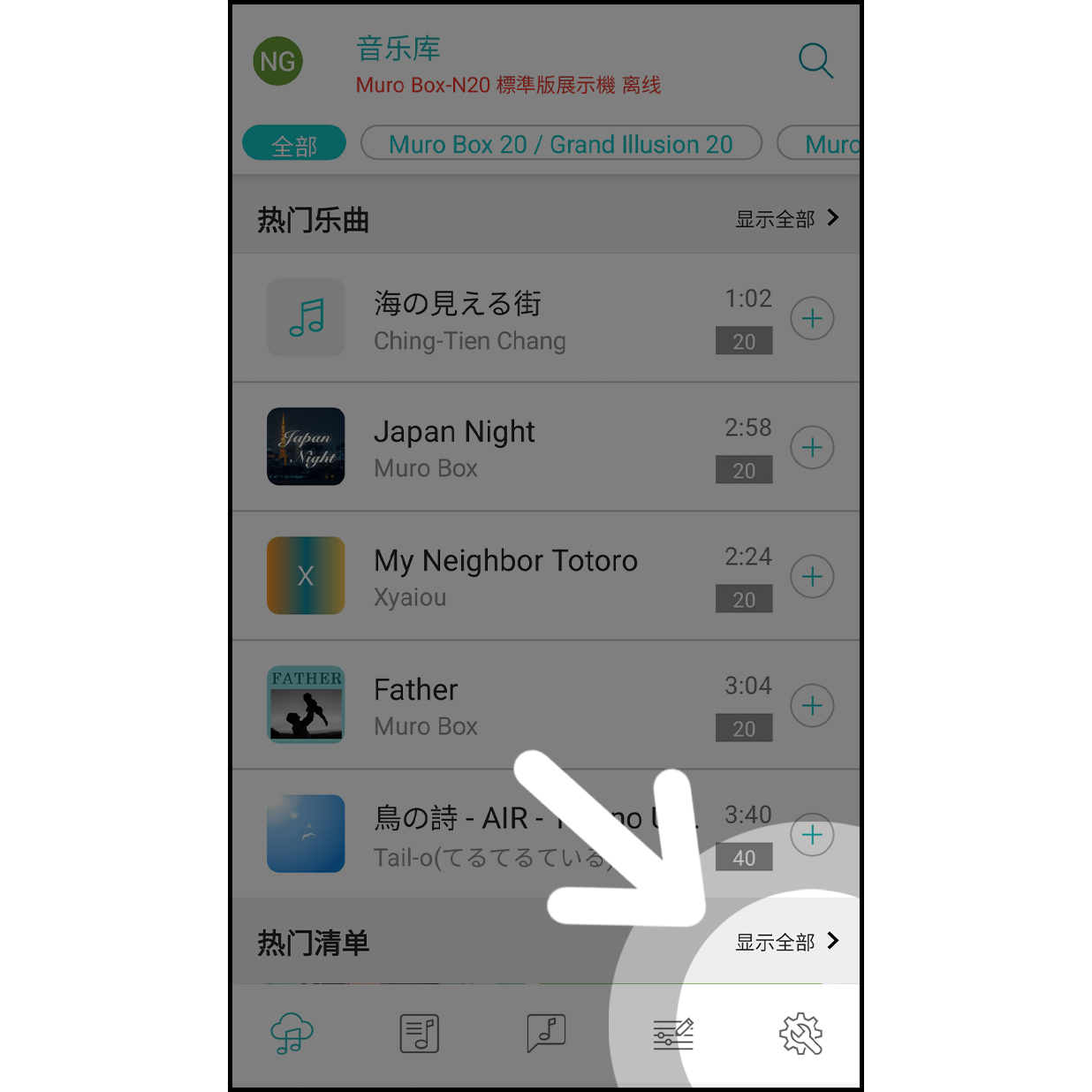
点击右下角图示进入 Muro Box 设定页面
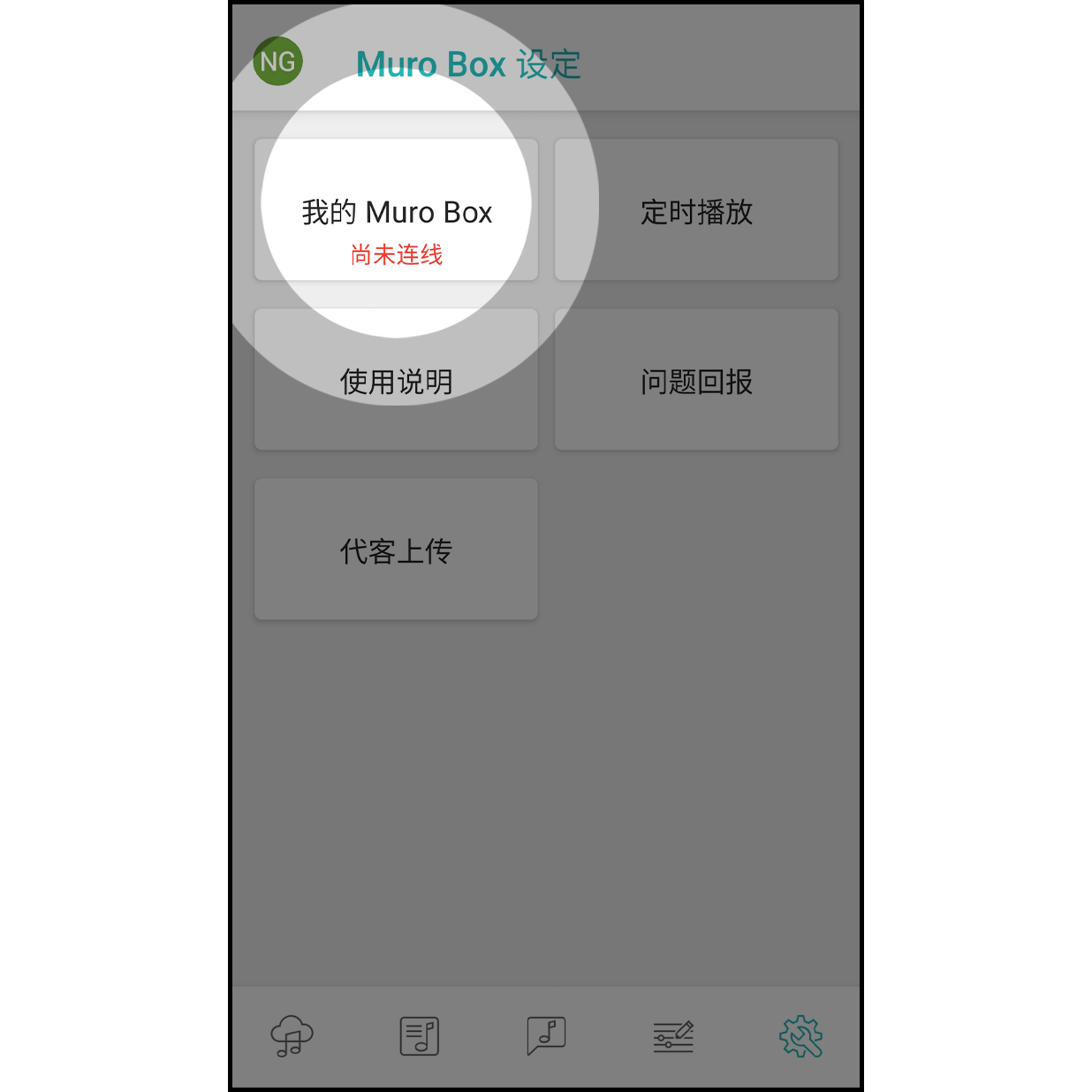
点击「我的 Muro Box」进入
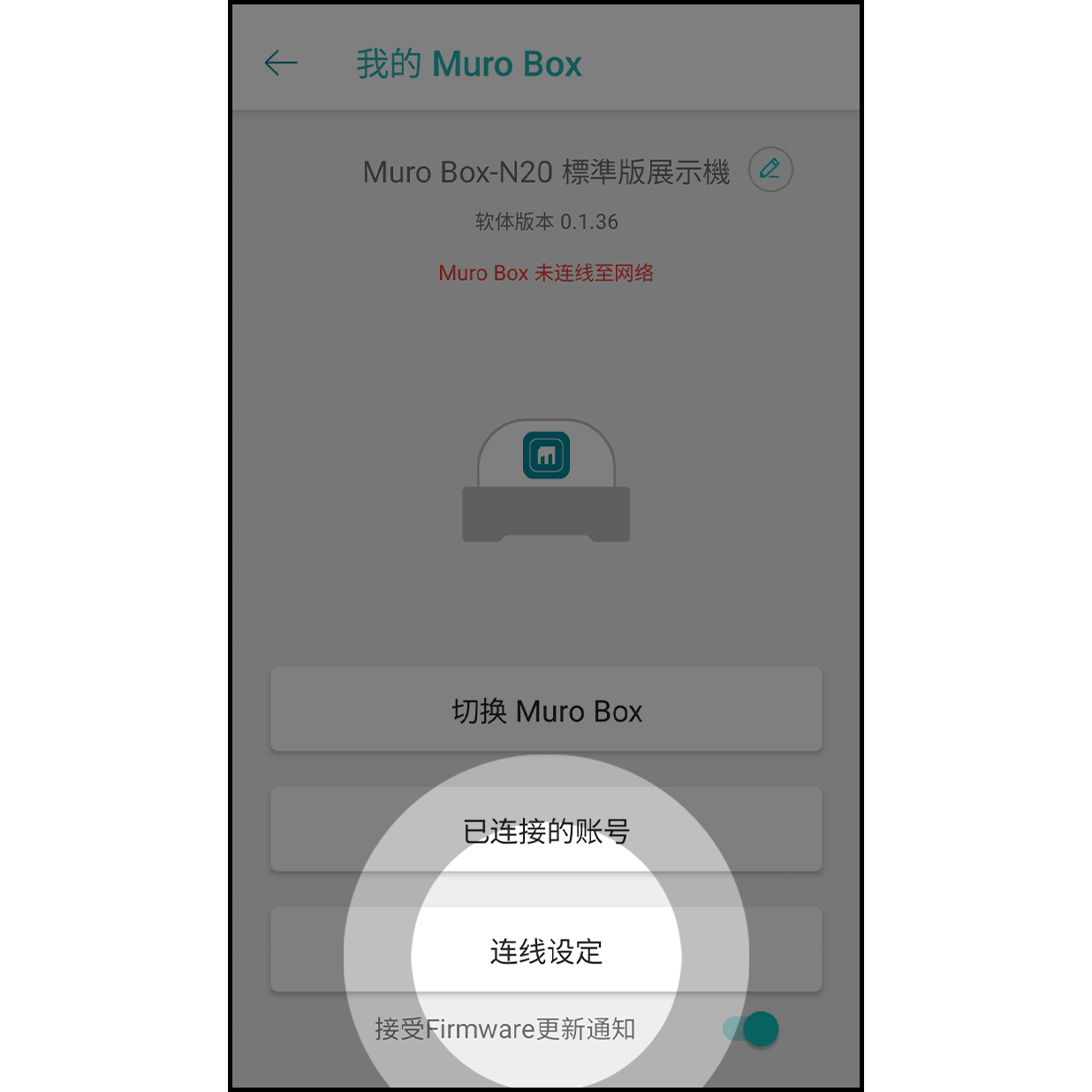
点击「连线设定」进入
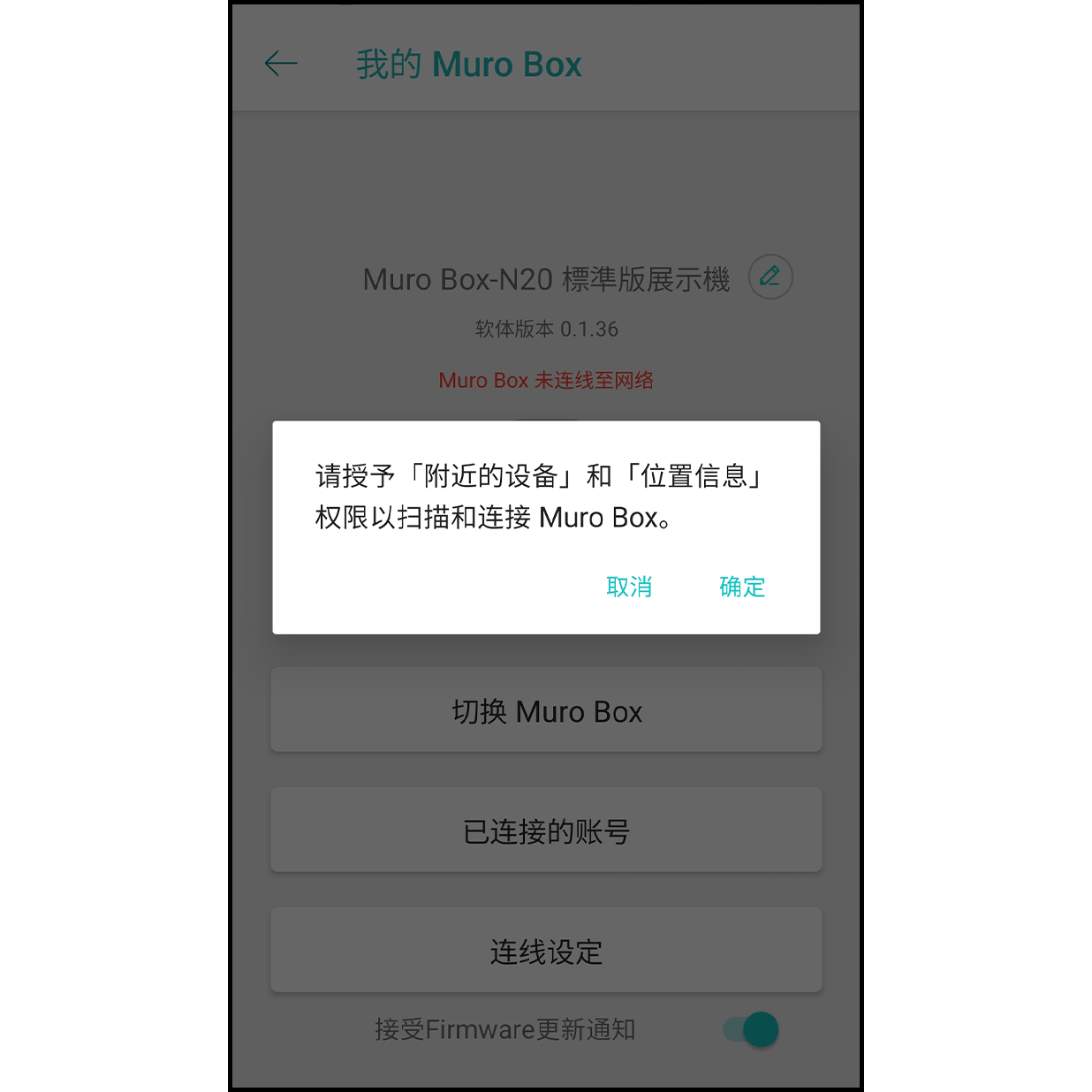
允许 app 扫描并连接 Muro Box
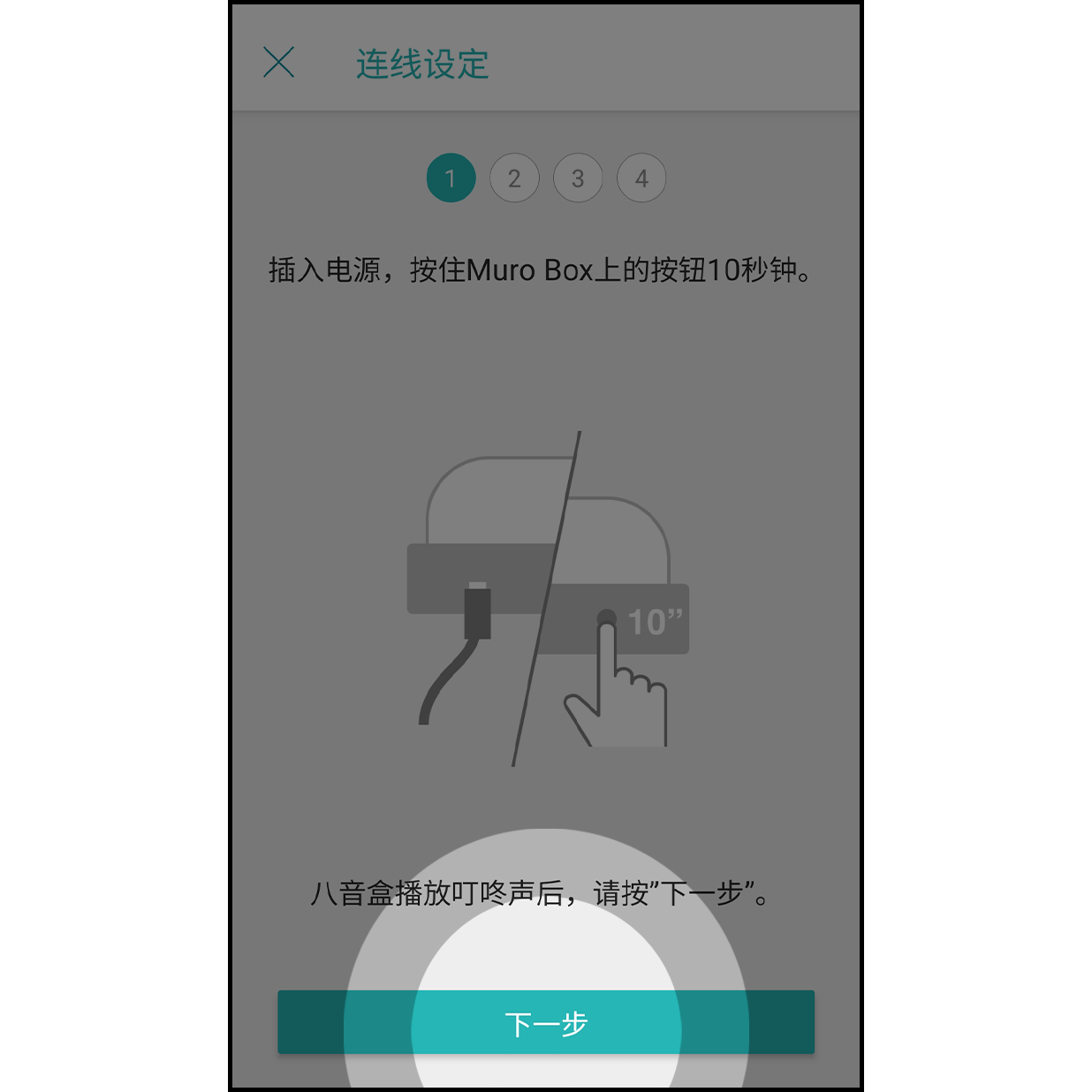
Muro Box 插入电源线后,按住旋钮10秒,听到叮咚声后按「下一步」
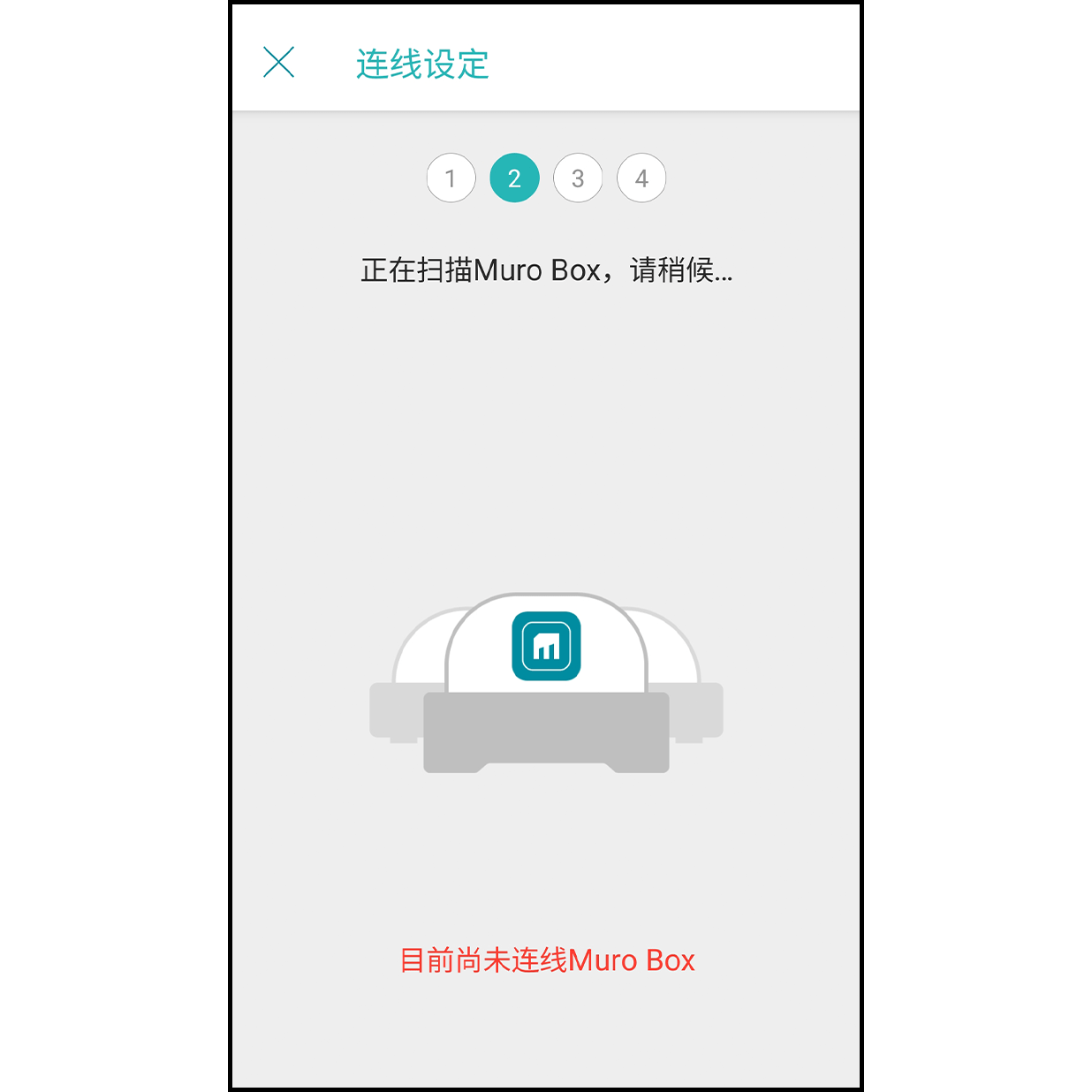
App 将自动扫描并连接 Muro Box
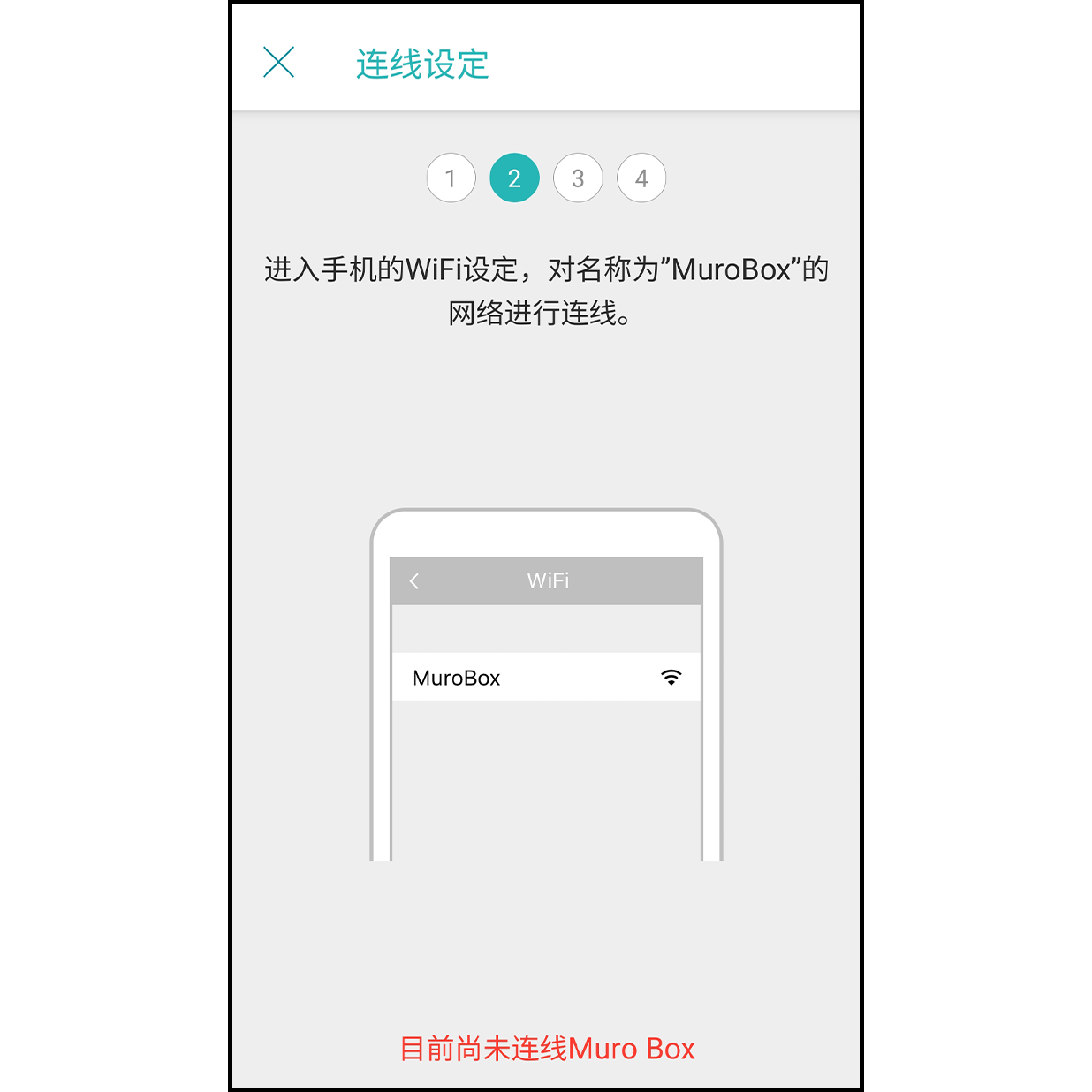
当韧体版本小于0.1.34时,点击「Wi-Fi设定」按钮
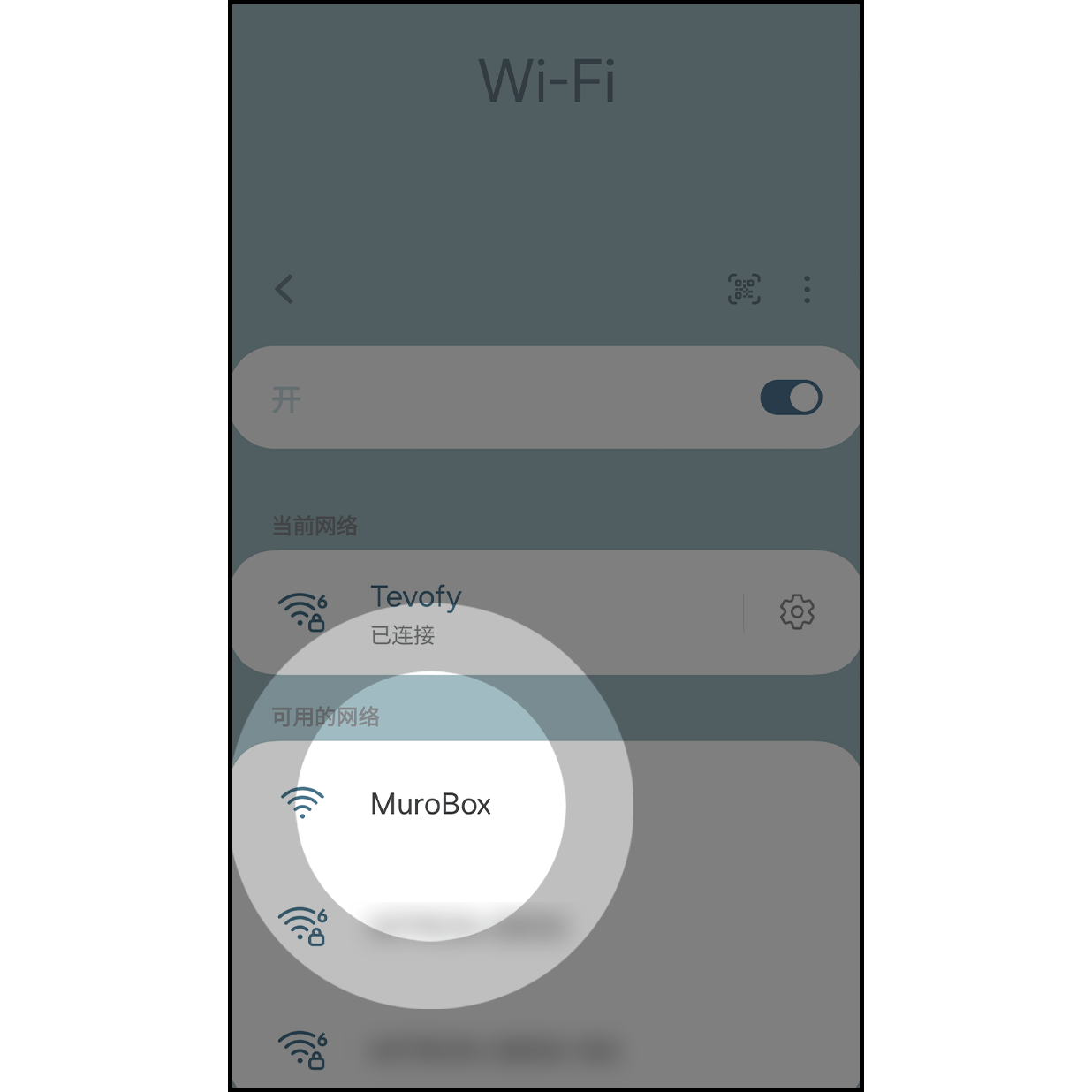
进入Wi-Fi设定后,对名称为「MuroBox」的网路进行连线。连线成功后,按萤幕下方返回键回到Muro Box App
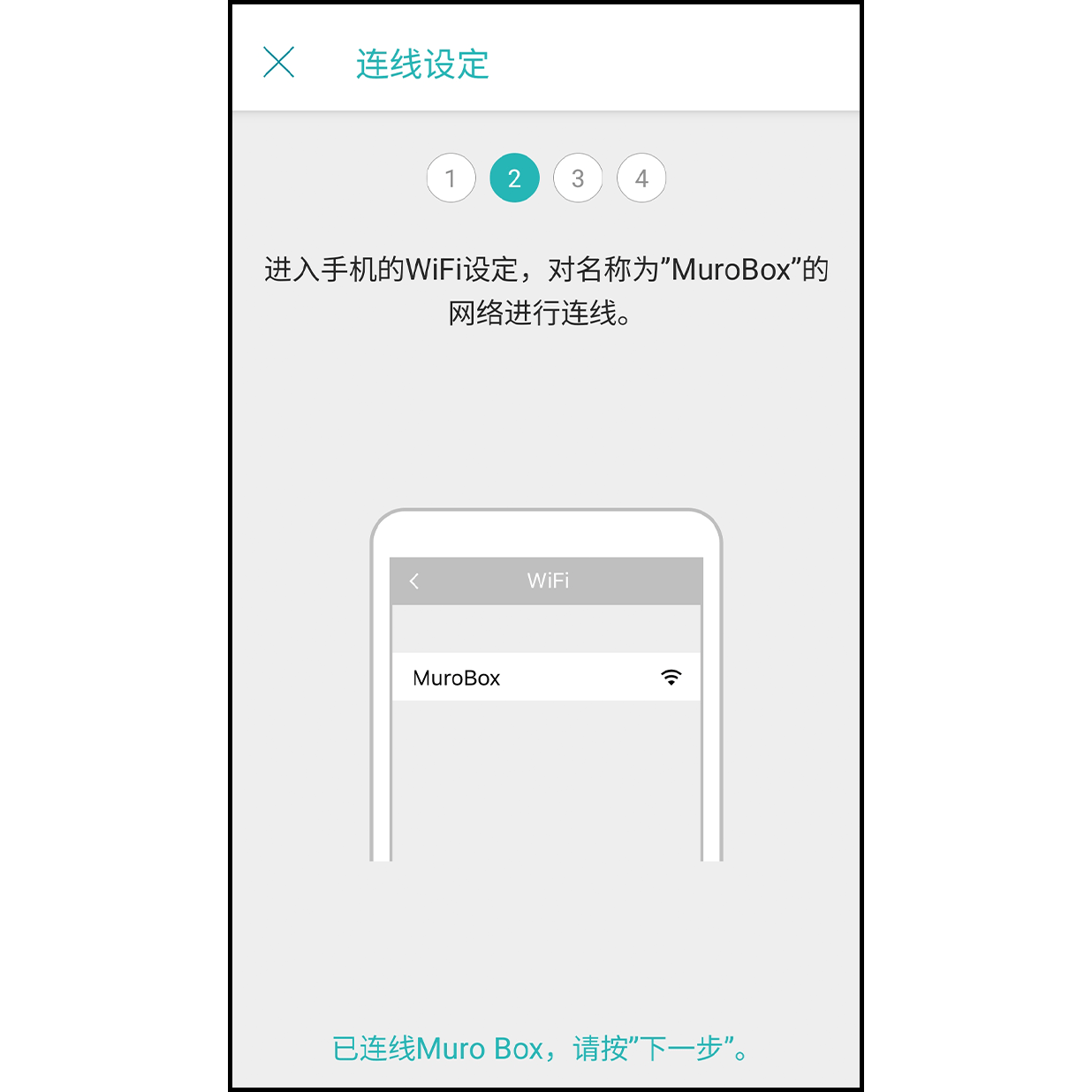
回到 Muro Box app 的画面,连线成功后下方会显示「已连线 Muro Box」,接着按「下一步」按钮
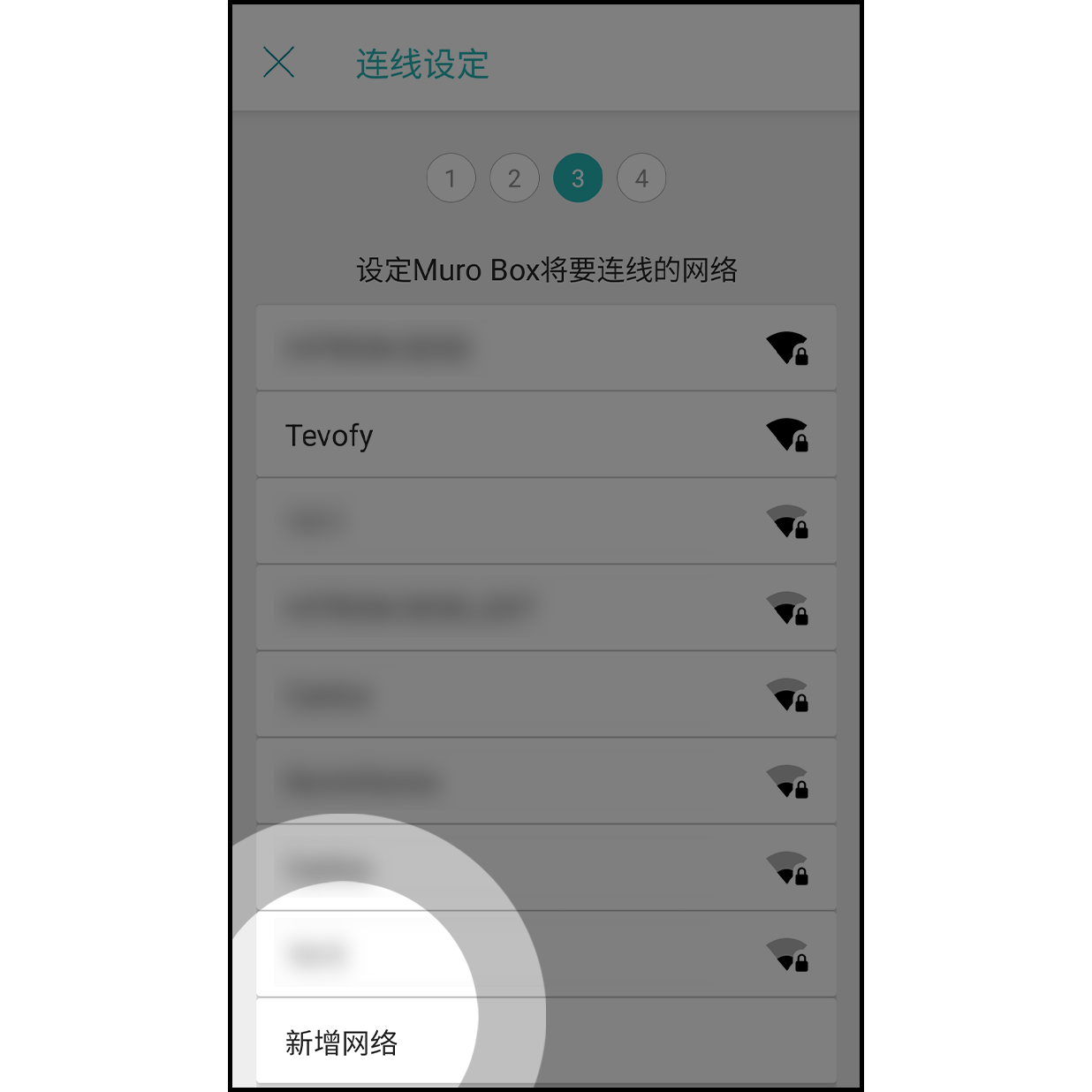
在设定 Muro Box 网路画面中,滑到最下面点击「新增网路」
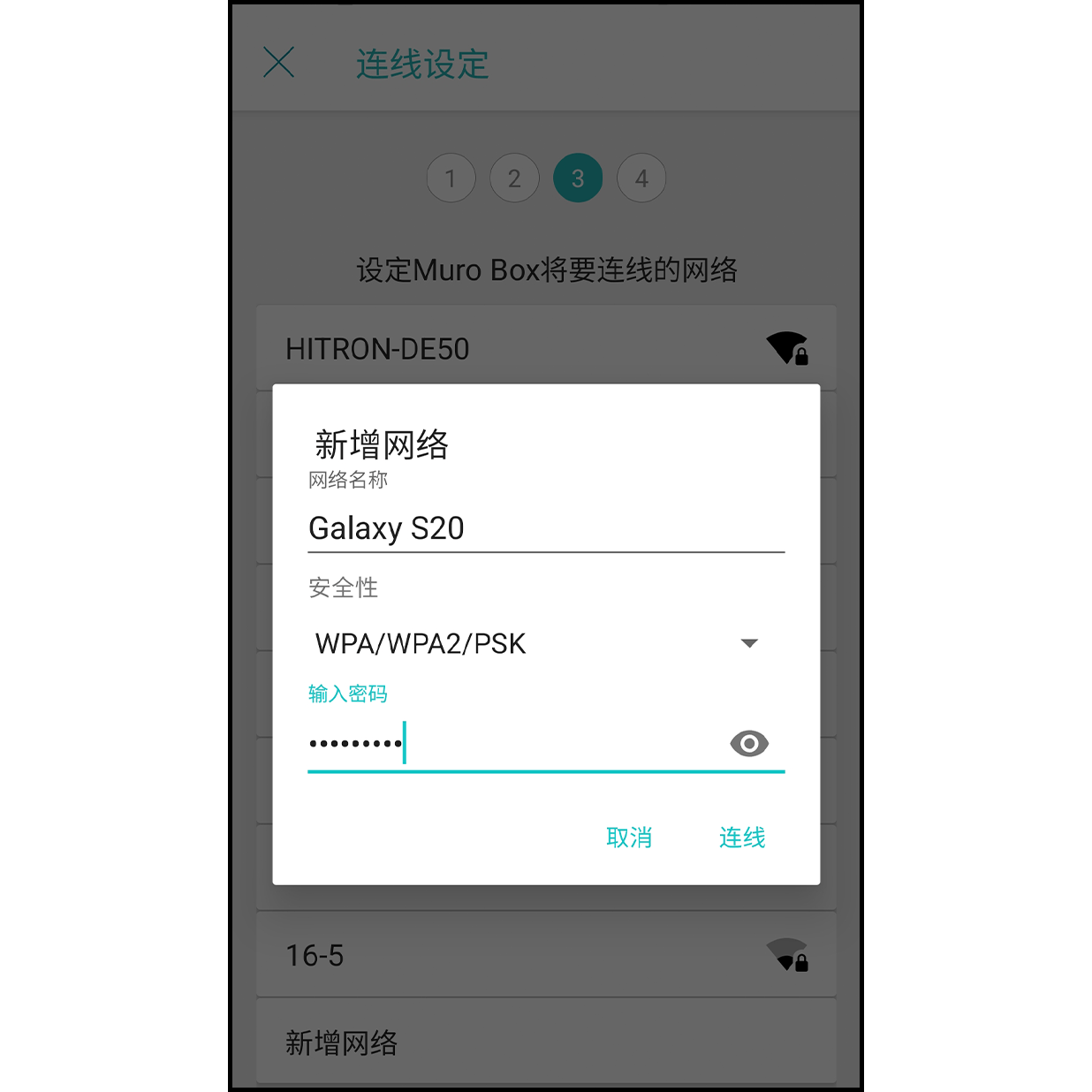
输入手机热点名称,并选择安全性(一般为 WPA2/PSK),再次输入密码。完成后按「连线」。请注意热点名称与密码皆为英数混合,英文大小写不同
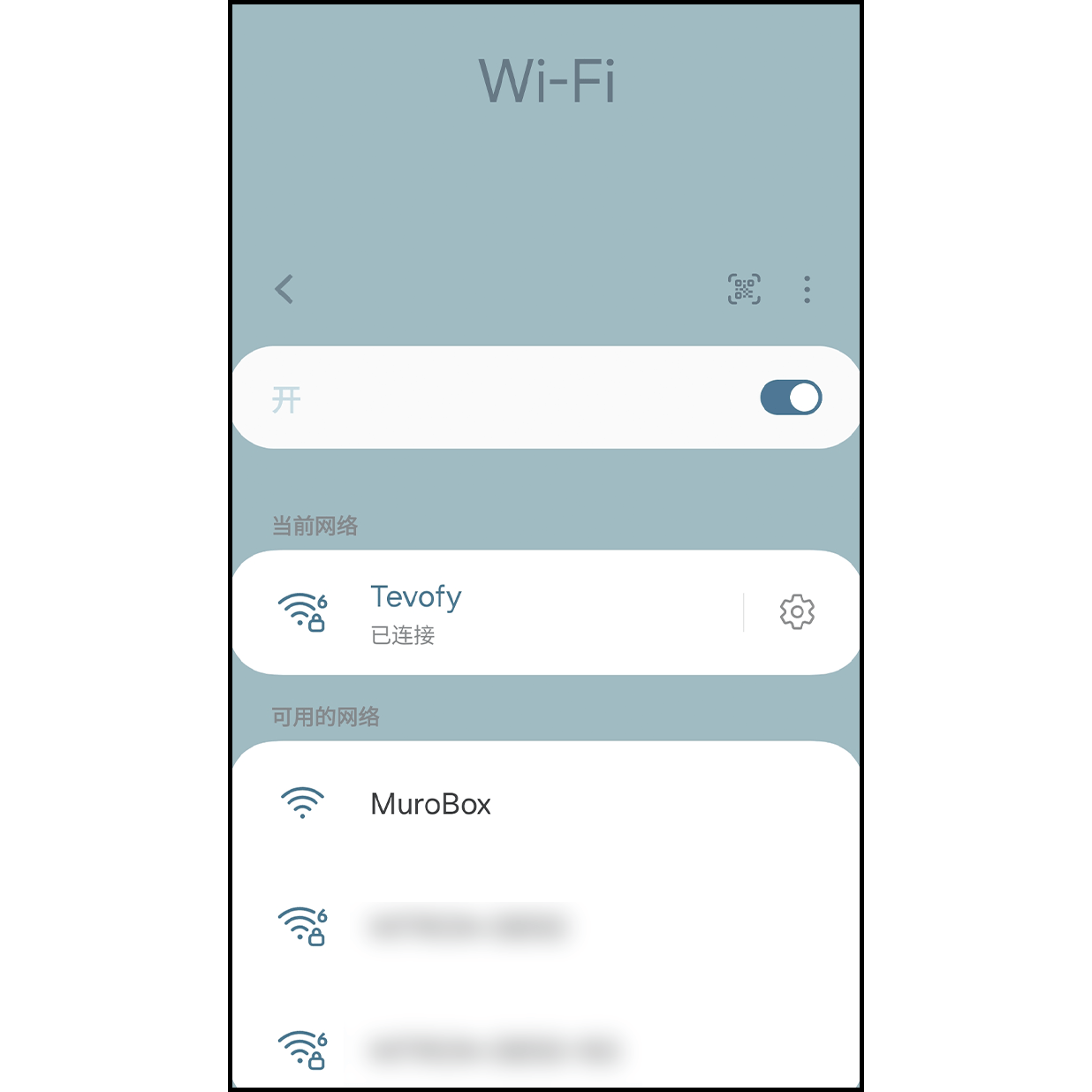
当 Muro Box 重新连线时,请到手机设定页面开启手机热点
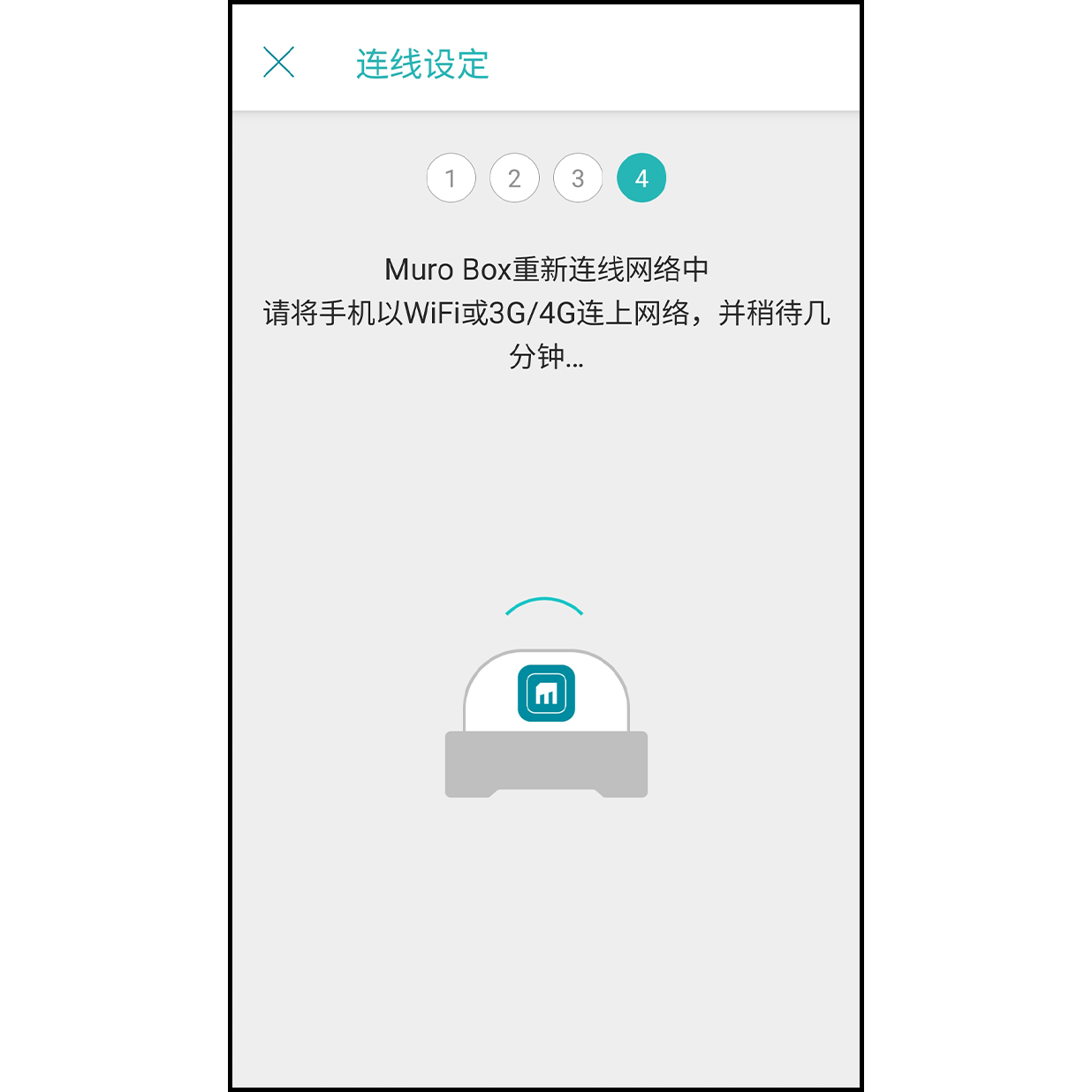
回到 Muro Box app 画面,稍待约 30 秒左右,等待 Muro Box 连线手机连线
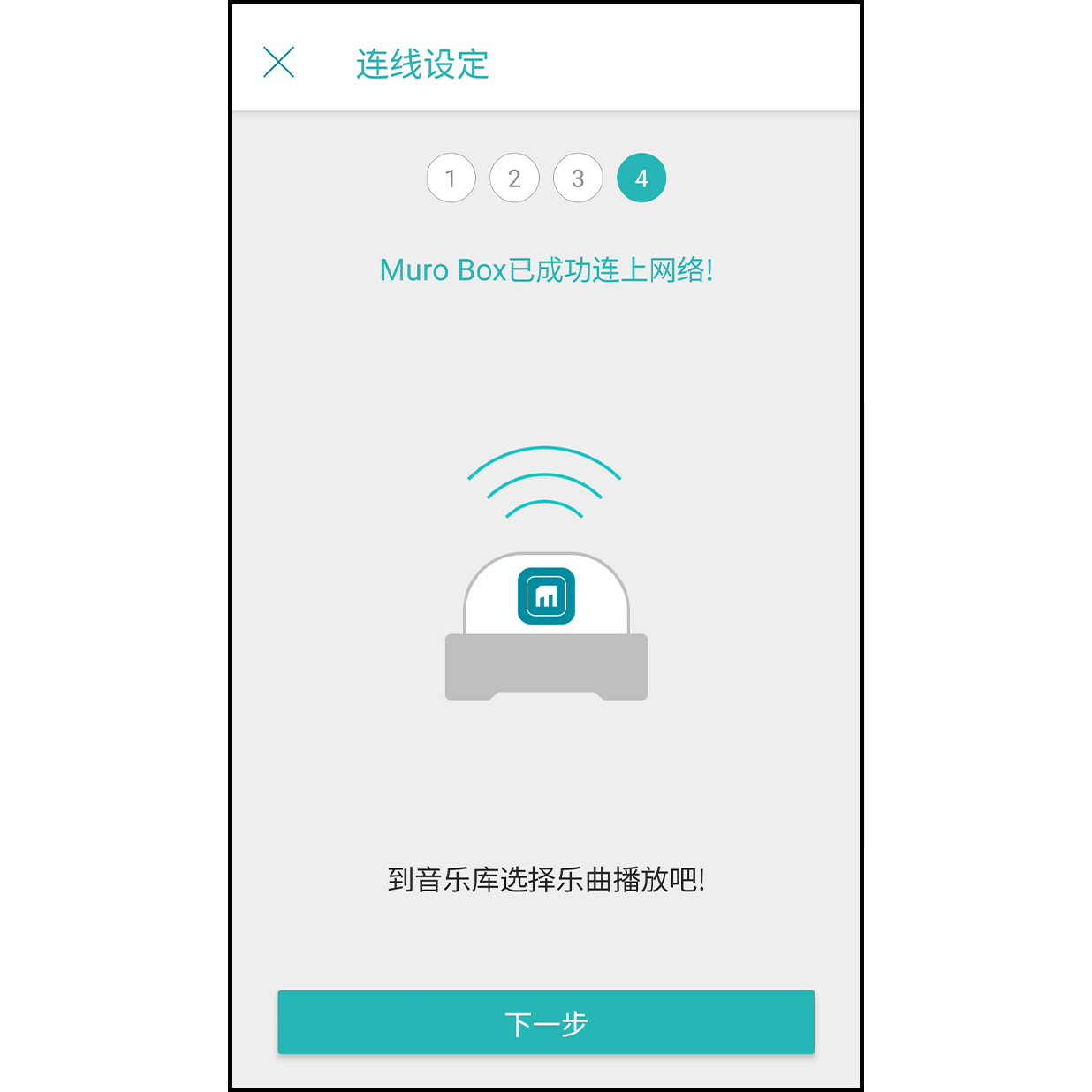
成功连线手机热点后,Muro Box 会播放一小段音乐,app 画面会显示成功连上网路。点击下面「前往音乐库」便可以寻找喜欢的乐曲播放了